EĞİTİM : WEB UYGULAMALARI VE WEB KONTROLLERİ. Bölüm : Web Uygulamalarının Gelişimi. Konu : Web Sitesi Nedir? Page 1 of 59
|
|
|
- Ceren Çağatay
- 8 yıl önce
- İzleme sayısı:
Transkript
1 EĞİTİM : WEB UYGULAMALARI VE WEB KONTROLLERİ Bölüm : Web Uygulamalarının Gelişimi Konu : Web Sitesi Nedir? Page 1 of 59
2 Web Uygulamaları ve Web Uygulamalarında Kullanılan Teknolojiler Web uygulamaları Internet Explorer ve benzeri web tarayıcıları aracılığı ile eriştiğimiz uygulamalardır. Web Uygulamaları statik, yani sabit içerikli olabileceği gibi içeriği dinamik de olabilir. Sabit içerikli siteler belli aralıklarla yazılımcı tarafından güncellenir. Dinamik içerikli web sayfalarının kullanıcılara sunmuş olduğu içerikler ise belli kriterlere göre ya da kullanıcıya göre değişiklik gösterip kullanıcı ile etkileşime girebilir. Facebook u gözünüzün önüne getirin, Facebook a girerken belli bir parola ve kullanıcı adı belirtip bize özel içeriğin karşımıza çıkmasını sağlıyoruz. Facebook un içinde gezerken istediğiniz bilgiyi arayıp istediğiniz kullanıcının profilini ziyaret edebiliyorsunuz. Facebook un belirttiğimiz özelliklerini göz önüne getirdiğimizde Facebook un tam anlamıyla bir dinamik site olduğunu anlamak çok da zor olmayacaktır. Şimdi de gözümüzün önüne köşedeki bakkalımızın sitesini getirelim. Site bize sadece bakkalın adresini, satılan ürün çeşitlerini ve iletişim bilgilerini içeriyor. Bu sitede yazılımcı güncelleme yapmadığı sürece, siz, her ziyaretinizde aynı içerik ile karşılaşıyor olacaksınız. Buradan da anlaşılacağı gibi köşe bakkalımızın sitesi statik bir sitedir. Statik sitelerde genellikle, sadece HTML (HyperText Markup Language) teknolojisi kullanılırken, dinamik sitelerde ise içerisinde HTML i de barındıran ASP.NET, ASP,PHP gibi web programlama teknolojileri de kullanılabilir. Bu teknolojilerden PHP ve ASP, ASP.NET teknolojisine göre daha eski teknolojilerdir ve uzun yıllardır kullanılmaktadırlar. Adının ilk duyulmasından sonra oldukça popüler olan PHP, geçen sürede bu özelliğinden hiçbir şey yitirmeden bugüne kadar geldi. ASP ise Microsoft tarafından Internet dünyasındaki çeşitli gelişmelerin ardından, 1996 yılında 1.0 sürümü ile duyuruldu. Genelde VBScript kodları ile yazılan ASP uygulamaları da, kısa zamanda hak ettiği ilgiyi buldu ve geniş bir kullanıcı kitlesine yayıldı. ASP teknolojisi, versiyon 3.0 a kadar geliştirilmeye devam edildi yılında duyurulan ASP 3.0, Klasik ASP nin son sürümü oldu. Microsoft, ASP nin alt yapısındaki bazı problemler ve eksikliklerden dolayı, klasik ASP yi geliştirmeyi bıraktı ve.net platformu üzerinde çalışacak, web teknolojilerinde yeni bir yaklaşım olan ASP.NET i geliştirdi. ASP.NET,.NET platformunda yer alan birçok dille yazılabilen, tam olarak nesneye yönelimli yeni bir teknoloji olarak ortaya çıktı. ASP.NET bugünkü yapısıyla, yazılım geliştiricilere çok kısa sürede, ileri seviye web uygulamaları geliştirebilmelerini sağlayan, sunucu taraflı (yazılan kodların web sunucusunda çalıştırıldığı) bir teknolojidir. Web uygulamaları geliştirilirken, farklı teknolojilerden yararlanılabilmektedir. HTML ile sadece web sayfalarının nasıl görüntüleneceği belirlenirken, istemci ve sunucu tarafındaki bazı teknolojiler de kullanılarak, web sayfalarının nasıl çalışacağı, ziyaretçilerle nasıl etkileşimde bulunacağı belirlenebilir. Web programcısı, profesyonel web uygulamaları geliştirebilmek için, birden fazla teknolojiye hakim olmalıdır. Genel olarak HTML, JavaScript ve sunucu taraflı PHP, ASP ve ASP.NET gibi en az bir teknolojiye hakim olmak yeterlidir. HTML ve CSS ayrı bir eğitim olarak Açık Akademi de yer almaktadır. ASP.NET içeriğine başlamadan önce bu eğitimi bitirmeniz faydalı olur. JavaScript JavaScript, istemci tarafında çalışan ve amacı HTML in statik yapısına zenginlik kazandırmak olan, bir script dilidir. HTML gibi statik bir dünyadan dinamik bir dünyaya geçiş, Microsoft un da bu teknolojiye ilgi duymasına sebep oldu. Microsoft, JavaScript diline gerek yapı, gerek işlevsellik açısından çok benzeyen ve JScript adını verdiği bir dil geliştirdi. Aşağıda bir web sayfasına Merhaba Dünya yazılmasını sağlayan basit bir JavaScript kodu bulunmaktadır. <script type="text/javascript"> document.write("merhaba Dünya"); </script> 2 / 59
3 Web Sayfalarını Programlama Web sayfalarının çalışma mantığı, masaüstü uygulamalara göre çok farklıdır. Masaüstü uygulamalar tek bir bilgisayar üzerinde çalışır. Çalışma esnasında oluşan çıktılar, ekran görüntüleri ve değişiklikler yine aynı bilgisayar üzerinde olmaktadır. Web sayfalarında ise çok farklı bir durum söz konusudur. Web sayfaları sunucu üzerinde tutulmakta ve çalıştırılmaktadır. Çalışma sonucunda HTML kodları üretilmekte ve gelen istekler sonucunda ziyaretçilerin bilgisayarında görüntülenmektedir. Böyle bir çalışma modelinde web programcısı olarak sunucu tarafında ve istemci tarafında bazı işlemler yapılabilir. Web uygulamaları geliştirme sürecinde, çeşitli diller ve teknolojiler kullanılır. Bu yapıların bazıları, sadece istemci tarafında çalışabilirken, bazıları ise sadece sunucu tarafında çalışabilmektedir. İstemci Taraflı Programlama (Client-Side Programming) Bir web sayfası hazırlanırken, bazı işlemlerin istemci tarafında yapılması sağlanabilir. Örneğin, ziyaretçinin bilgisayarındaki tarihi ve saati sayfaya yazdırmak, tarayıcı tipine göre işlem yapmak veya bir butona basıldığında ziyaretçiye bir uyarı mesajı göndermek gibi işlemler istemci tarafında yapılabileceklere birer örnektir. Bu tip işlemlerde yazılan kodlar istemci tarafında, yani tarayıcı üzerinde yorumlanmakta ve çalıştırılmaktadır. İstemci tarafında programlama yapılırken kullanılan temel dil JavaScript dilidir. HTML ve CSS ise yine istemci tarafında yorumlanırlar. Aşağıdaki örnekte, Selam; web programlamaya hoşgeldin! şeklinde bir metnin, butona basılınca gösterilmesini sağlayan kodlar bulunmaktadır. <html> <head> <script language="javascript" type="text/javascript"> function tikladim() { alert('selam; web programlamaya hoşgeldin!'); } </script> <title>istemci tarafında kod çalıştırma</title> <body> <input type="button" value="çalıştır" onclick="tikladim()"> </body> </html> Örnekteki kodlar bir dosyaya yazılıp, çalıştırıldıktan sonra, Çalıştır butonuna tıklanıldığında, ekran görüntüsündeki gibi bir mesaj kutusu görülür. Burada yazılan JavaScript kodları istemci tarafında çalıştırılarak 3 / 59
4 üretilen çıktı kullanıcıya görüntülenmiştir. Eğer sayfanın boş bir yerinde fareye sağ tıklanıp Kaynak Kodunu Göster (View Source) seçilirse, yazılan JavaScript kodlarına erişilebilir. İstemci tarafında kod yazmanın en önemli dezavantajlarından birisi, yazılan kodu saklayamamaktır. Burada uyarı penceresi çıkarmak yerine daha önemli işlemler yapılabileceği düşünülürse, yazılacak kodların ziyaretçiler tarafından görüntülenmesi oldukça sakıncalı olabilir. Bazen bu kodların görüntülenebilmesi güvenlik açıklarına bile sebep olabilmektedir. Bu nedenle uygulamalarda önemli işlemlerin istemci tarafında yapılması tercih edilmemektedir. Sunucu Taraflı Programlama (Server-Side Programming) Sunucu taraflı programlama daha farklı bir yapı içerisinde çalışmaktadır. İstemci taraflı programlamada yazılan kodlar kullanıcıya gönderilerek, kullanıcının bilgisayarındaki tarayıcı üzerinde çalıştırılır ve sonuç yine tarayıcı üzerinde görüntülenir. Sunucu taraflı programlama da ise, yazılan kodlar kesinlikle istemciye gönderilmemekte ve sadece sunucu üzerinde tutulmaktadır. İstemciden sunucuya gelen isteğe göre kodlar sunucu üzerindeki ilgili programlar aracılığıyla çalıştırılır ve sonuç olarak üretilen HTML kodları ile sayfanın içerikleri istemciye gönderilir. İstemci tarafında sadece HTML kodları ve istemci taraflı script kodları görüntülenebilmektedir. Sunucu tarafında PHP, ASP veya ASP.NET gibi bir teknoloji ile yazılmış olan kodlar, sunucu üzerindeki bazı yapılar tarafından çalıştırılır. Örneğin ASP ile geliştirilen kodlar sunucu tarafında bulunan ASP.DLL tarafından ele alınır ve HTML çıktı oluşturulur. Benzer olarak PHP de sunucu taraflı bir programlama dilidir ve o da sunucu üzerindeki PHP motoru tarafından çalıştırılır. ASP.NET sunucu taraflı bir yazılım geliştirme teknolojisidir ve yazılan kodlar sunucu tarafında kullanılan.net tabanlı dilin derleyicisi ile derlenip, ortak dil çalışma zamanı (CLR - Common Language Runtime) tarafından çalıştırılır. Elde edilen HTML çıktı istemciye gönderilir. Aşağıda ASP.NET ile hazırlanan bir sayfa örneği yer almaktadır. <%@ Page Language="C#" %> <!DOCTYPE html PUBLIC "-//W3C//DTD XHTML 1.0 Transitional//EN" " transitional.dtd"> <script runat="server"> protected void Button1_Click(object sender, EventArgs e) { LabelIsim.Text = "Hoşgeldiniz; " + TextBoxIsim.Text; } 4 / 59
5 </script> <html xmlns=" <head runat="server"> <title></title> </head> <body> <form id="form1" runat="server"> <div> Adınız: <asp:textbox ID="TextBoxIsim" runat="server"></asp:textbox> <br /> <asp:button ID="Button1" runat="server" onclick="button1_click" Text="Tıkla" /> <br /> <asp:label ID="LabelIsim" runat="server" Text="Label"></asp:Label> </div> </form> </body> </html> Örnek Visual Studio ortamında çalıştırıldığında TextBoxIsim metin kutusuna (<asp:textbox> ile belirtilen kısım) bir metin yazılıp Tıkla butonuna tıklandığında, metin kutusu içerisine yazılan yazılar LabelIsim isimli metin alanına (<asp:label> ile belirtilen kısım) aktarılacaktır. Buradaki önemli hususlardan biri de sayfanın kaynak kodlarıdır. Sayfa üzerindeyken fareye sağ tıklayıp Kaynak Kodunu Göster (View Source) seçildiğinde aşağıdaki gibi bir sonuç elde edilir. 5 / 59
6 Görüldüğü gibi yazılan kodlar ile ortaya çıkan kodlar farklıdır. Ayrıca <script runat= server ></script> etiketleri arasında yazılan C# kodları da hiçbir şekilde görünmemektedir. IIS (Internet Information Services) Internet Information Services, web uygulamalarının yayınlanması için web uygulamalarını barındırıp bunları dışarıya sunacak olan sunucu servislerinden biridir. ASP.NET uygulamaları da yayınlanmak için IIS içerisinde barındırılıyor olmalıdır. IIS dışarıdan gelen çağrıları yanıtlayabilmek için varsayılan olarak 80 nolu portu dinler ve gelen talepleri uygun altyapıya devredip işleterek dışarıya HTML çıktısını gönderir. Biz de geliştirmiş olduğumuz ASP.NET uygulamalarını yayımlamak için IIS üzerinde gerekli konfigürasyonları yaptıktan sonra, uygulamamızı IIS üzerinde barındırıyoruz. Bir ASP.NET uygulamasını IIS üzerinden yayınlamak istiyorsak, IIS üzerinde sanal dizin adını verdiğimiz yapıları kullanmak zorundayız. IIS te Sanal Dizinler Sanal Dizinler adından da anlaşılacağı üzere aslında var olmayan ve web tabanlı bir uygulamanın dışarıya sunulduğu, IIS üzerinde bulunan yapılardır. ASP.NET uygulamaları da dışarıya sunulabilmek için bir sanal dizin içerisinde yer alıyor olmalıdır. Yeni bir Sanal Dizin oluşturma işlemi aşağıdaki gibi gerçekleştirilebilir. Yeni Bir Sanal Dizin Oluşturmak Yeni bir sanal dizin oluşturmak için ilk olarak Denetim Masası ndan Yönetimsel Araçlar bölümüne geçilip Internet Information Services (IIS) kısayoluna tıklanarak IIS in yönetim penceresi açılmalıdır. 6 / 59
7 Yönetimsel Araçlar bölümünden IIS e çift tıklandığında IIS in yönetim penceresi açılıyor olacaktır. Bu pencere aracılığı ile IIS üzerinde bulunan siteler görülüp, özellikleri ayarlanabilir ya da yeni bir site eklenebilir. Bir siteye yeni bir sanal dizin eklemek için site üzerinde mouse ın sağ tuşu ile tıklanıp açılan menüden Add Application (Web Uygulamsı Ekle) seçeneği seçilmelidir. 7 / 59
8 Yukarıdaki işlemden sonra sanal dizinin takma adı (alias) ve fiziksel dosyaların saklanacağı yer soruluyor olacaktır. Takma isim, sanal dizinin dışarıdan görülecek olan ismi olacaktır. Takma isim (Alias) bölümüne istediğimiz ismi yazdıktan sonra fiziksel yol (Physical Path) bölümünden de fiziksel dosyalarımızın, yani ASP.NET dosyalarımızın, bulunduğu bölümü seçiyoruz. 8 / 59
9 İçeriğin fiziksel olarak depolanacak olduğu klasör de seçilip ok tuşu ile sihirbaz sonlandırılır. Bu adımdan sonra, fiziksel dizine istenilen ASP.NET dosyaları eklenip çalıştırılabilir. Siz de bir önceki bölümde belirtmiş olduğumuz ASP.NET kodlarını, bir notepad a yapıştırıp, ornek1_hosgeldiniz.aspx şeklinde bir isimle kaydettikten sonra buraya ekleyebilirsiniz. Sayfayı çalıştırmak için bir Internet Explorer penceresi açın ve URL bölümüne yazın. 9 / 59
10 EĞİTİM : WEB UYGULAMALARI VE WEB KONTROLLERİ Bölüm : Web Uygulamalarının Gelişimi Konu : Visual Studio İle Web Projesi Oluşturma 10 / 59
11 Visual Studio ile Web Projesi Oluşturma Visual Studio ortamında bir web sitesi projesinin oluşturulması için birden fazla yol bulunmaktadır. Yazılımcının ihtiyaçlarına göre belirlenen bu yolların farklı özellikleri, avantajları ve dezavantajları bulunabilmektedir. Visual Studio da yeni bir web sitesi projesi açmak için File menüsünden New seçeneğindeki Web Site seçmelisiniz. Açılan pencereden projenin tipi, konumu ve kullanılacak dili seçmelisiniz. Bu noktada oluşturulacak olan projenin konumunu belirlemek önemli bir seçim olacaktır. Visual Studio ortamında File System, HTTP ve FTP olmak üzere üç farklı yol ile proje oluşturulabilmektedir. Aşağıda bu yollar detaylı bir şekilde incelenmiştir. File System.NET Framework ün 2.0 sürümünden itibaren, SDK (Software Development Kit) ile birlikte gelen ASP.NET Development Server, IIS e bağımlı kalınmadan web uygulamalarının çalıştırılabilmesini sağlamaktadır. Visual Studio aracı ile bütünleşik çalışan bu web sunucu uygulaması sayesinde bilgisayarda IIS kurulu olmasa dahi uygulama yapılandırılıp çalıştırılabilmektedir. File System yöntemi, bilgisayarın fiziksel dizininde saklanacak bir web projesi oluşturulmasını sağlar. Açılan proje IIS gibi bir web sunucusuna bağımlı olmayacağı için bilgisayarlar arasında kolayca taşınabilecektir. Zira IIS e bağımlı kalınması durumunda projenin bir başka bilgisayarda çalıştırılabilmesi için gerekli yapılandırma işlemlerinin ele alınması gerekecektir. Bu yöntem ile bir proje geliştirilirse, belirlenen fiziksel bir klasör içerisinde yeni bir web sitesi projesi oluşturulacaktır. Proje çalıştırıldığında ise Visual Studio nun kendi web sunucusu devreye girecektir. Bu web sunucusu, sadece yerel (local) makineden gelen istekleri cevapladığı için güvenlik açığı oluşturmamakla birlikte, IIS e oranla daha performanslı çalışmaktadır. Çünkü; bu sunucu sadece yazılım geliştirme amaçlı bir kullanım için geliştirilmiştir. Proje çalıştırıldığında bu sunucu çalıştırılmakta ve görev çubuğunun (taskbar) saat kısmında bir ikon çıkmaktadır. Bu ikonun üzerine çift tıklanırsa o an çalışan proje ile ilgili bilgilere erişilebilir. Aşağıda bu işlem ile ilgili ekran görüntüleri bulunmaktadır. 11 / 59
12 File System ile oluşturulan siteler, gerekli durumlarda IIS üzerinde açılacak sanal bir dizine taşınabilir ve buradan da çalıştırılabilir. ASP.NET Development Server ile web sitesi yayımlama yapılamamaktadır. HTTP HTTP, önceki sürümlerinde de kullanılan klasik site oluşturma yöntemidir. Yeni bir web sitesi oluşturulurken bu yöntem kullanılırsa, Visual Studio verilen isme uygun olarak IIS üzerinde bir sanal dizin (virtual directory) oluşturur ve sitenin IIS üzerinden çalışmasını sağlar. Bir sunucuda yayınlanacak olan web sitesi IIS üzerinde barındırılacağı için bu yöntem ile proje geliştirmek daha gerçekçi bir ortam sunar. Fakat projenin başka bir bilgisayara taşınması esnasında bazı yapılandırma işlemleri yapmak gerekecektir. FTP Uygulama geliştirmek için bir de Remote Site seçeneği vardır. Bu seçenek kullanılarak HTTP ile uzak bir site üzerinden çalışmak mümkün olmaktadır. Ancak uzak makinede FrontPage Server Extension larının kurulu olması gerekmektedir. Bu yöntemde site belirtilen bir FTP (File Transfer Protocol) adresi üzerinde oluşturulacaktır. Bu yöntem ile çalışırken uygulama dosyaları sunucu üzerinde oluşturulduğu için, dosyaları yeniden ftp üzerinden yüklemeye gerek yoktur. Bu şekilde geliştirilen bir proje üzerinde çalışırken devamlı bir Internet bağlantısına ihtiyaç duyulmaktadır. Bu zorunluluk dışında, ayrıca, yapılan değişiklikler siteye anında yansıtılacağı için bazı eksiklikler ve oluşabilecek hatalar sayfaları ziyaret eden kişiler tarafından da görülebilecektir. Bu nedenle bu uygulama geliştirme sürecinde daha dikkatli çalışmak gerekir. Visual Studio ile Yeni Bir Web Projesi Oluşturmak Bir web projesi hazırlanırken bu üç yoldan uygun olanı seçilebilir. Genellikle geliştirme aşamasında sunduğu avantajlar ve kolaylıklar açısından File System yöntemi web uygulamalarında tercih edilmektedir. 12 / 59
13 Visual Studio da yeni bir web sitesi projesi oluşturmak için File menüsündeki New sekmesinden Web Site seçilir. Açılan pencereden ise proje ile ilgili detaylar seçilecektir. Aşağıdaki şekilde bu pencere bulunmaktadır. Şekildeki numaralandırılmış kısımlar ile ilgili olarak; 1- Proje sürümü: Projenin hangi.net Framework sürümüne göre oluşturulacağı seçilir. Yapılacak seçime göre farklı proje şablonları (template) getirileceği gibi proje açıldığında Toolbox taki kontroller ve projenin yapısı da ilgili sürüme göre güncellenecektir. 2- Dil (Language): Projenin hangi dil ile geliştirileceği belirlenir. Visual Studio ile birlikte kurulan.net destekli diller bu listede gelmektedir. Seçtiğiniz dil ile geliştirme yapılabilecekler şablonlar 3 numaralı alanda listenecektir. 3- Proje şablonu: Visual Studio için kurulmuş olan proje şablonlarından hangisinin kullanılacağı seçilir. Standart bir web uygulaması açmak için ASP.NET Web Site seçeneği seçilir. 4- Konum (Location): Projenin hangi yöntem ile açılacağı belirlenir. Yukarıda anlatılan File System, HTTP veya FTP seçeneklerinden biri seçilmelidir. 5- Projenin kaydedileceği konum: Projenin fiziksel veya sanal olarak hangi konumda kaydedileceği belirlenir. Burada Browse (Gözat) tuşu kullanılarak daha görsel bir şekilde seçim de yapabilirsiniz. Uygun seçimler yapılarak standart bir web projesi açılacak olunursa Visual Studio proje için gerekli dosyaları ekleyecek ve yapılandırmaları yapacaktır. Örneğin.NET Framework 4.0 sürümü üzerinde ASP.NET Web Site şablonunu kullanarak File System de C# dilini kullanarak bir proje açılarak, Solution Explorer da projeye eklenen dosya ve klasörler aşağıdaki resimde olduğu gibi görülebilir. Oluşturulan web sitesi içerisinde Default.aspx ve bu dosya ile birlikte çalışacak olan Default.aspx.cs dosyası bulunmaktadır. aspx dosyası Design (Tasarım) ve Source (HTML Kodları) olmak üzere iki kısımdan oluşur. Bu iki kısımda da aslında aynı işler yapılmaktadır. Design kısmında web sayfası görsel öğeler kullanılarak hazırlanırken, Source kısmında web 13 / 59
14 sayfası HTML kodları yazılarak hazırlanır. Design kısmından görsel öğeler kullanarak web sayfası hazırlandığında, Visual Studio arka planda gerekli HTML kodlarını kendisi üretmektedir. Proje içerisinde veri dosyalarının saklanabilmesi için App_Data ve JavaScript dosyalarının saklanması için Scripts klasörleri eklenir. Yine uygulama ile ilgili önemli ayarları ve bilgileri saklayan web.config dosyası da projeye eklenmiş olarak gelmektedir. Aşağıdaki resimde Default.aspx sayfasının Source kısmı ve projedeki dosyalar görülmektedir. 14 / 59
15 EĞİTİM : WEB UYGULAMALARI VE WEB KONTROLLERİ Bölüm : Web Uygulamalarının Gelişimi Konu : ASP.NET Çalışma Modeli 15 / 59
16 ASP.NET Çalışma Modeli ASP.NET in çalışma mantığı, ASP ve PHP gibi betik (script) tabanlı programlama ortamlarına göre oldukça farklıdır. ASP.NET ile bir web uygulamasının geliştirilmesinde büyük kolaylıklar sağlanırken, çalışma zamanında hissedilir düzeyde performans artışı gözlemlenebilir. Bir web uygulamasındaki web sayfasına istekte bulunulduğunda, sunucu tarafında sayfa üretilir ve HTML çıktısı üretilerek istemciye gönderilir. Tabii ki bu, olayın basit anlamdaki tarifidir. Oysa ki işin arka yüzünde, ASP.NET in oldukça gelişmiş bir çalışma modeli bulunmaktadır. Sonuçta web uygulaması, istemci ve sunucu arasındaki istekler (request) ve cevaplardan (response) oluşacağı için; bir web sayfasına yapılan isteklerin ne şekilde ele alınacağını bilmek, oldukça önemli olacaktır. 16 / 59
17 Bir ASP.NET sayfasına istemciden gönderilecek ilk istek, her zaman GET metodu ile URL den yapılacaktır. Bu istek, internet veya intranet üzerinden ilgili sunucuya iletilecektir. Web sayfalarına yapılan istekler, varsayılan olarak 80 numaralı porttan (80 numaralı port numarası standart değerdir, fakat portun numarası değiştirilebilir) yapılacağı için, sunucu bilgisayar bu isteği web sunucusuna, yani IIS e iletir. IIS in temel görevi kendisine gönderilen isteklerin yönetilmesini ve cevaplanmasını sağlamaktır. Bu noktada IIS; kendisine talep edilen dosyanın uzantısına bakarak, bu dosyayı hangi uygulamanın veya ortamın ele alacağını belirleyecek ve bu birime isteği aktaracaktır. Zira htm, asp, aspx, php, jpg vb. gibi dosyalara yapılan isteklerin her biri sunucu tarafında farklı şekilde ele alınacaktır. Örneğin; htm, jpg, gif gibi içeriği sabit olan dosyalara gelen isteklerde IIS, bu dosyaların disk üzerindeki konumundan alınarak, istemciye aynen taşınmasını sağlayacaktır. Fakat asp veya aspx gibi uzantısı olan dosyalar; sunucu tarafında çalıştırılacak kodlar içerdiği için, belirli bir birimin ya da birimlerin isteği ele alması gerekecektir. Örneğin asp uzantılı bir dosyaya gelen talep, IIS tarafından asp.dll Isapi (Internet Server API) uzantısına gönderilecektir. Burada asıl incelenecek durum ise bir aspx dosyasına gelen bir isteğin, IIS tarafından nasıl yönetileceğidir..aspx uzantılı bir sayfaya istek geldiğinde, IIS dosyanın uzantısını algılayıp, bu isteği aspnet_isapi.dll isimli dosyaya yönlendirecektir. aspnet_isapi.dll dosyası, unmanaged (yönetilemez) bir kütüphane olduğu için.net Framework ile bütünleşik şekilde çalışamayacaktır. Bu noktada bu dll dosyasının amacı; istemciden gelen istek ile ilgili tüm bilgileri toplamak ve bu bilgilerle birlikte isteği, named pipe aracılığıyla ASP.NET Worker Process e (aspnet_wp.exe) iletmek olacaktır. ASP.NET Worker Process; gelen isteğin.net Framework, dolayısıyla Common Language Runtime (CLR) tarafından ele alınmasını ve bu sürecin yönetilmesini sağlar (Eğer web sunucusunda bir ASP.NET uygulaması çalışırken Görev Yöneticisi ndeki İşlemler sekmesine bakılırsa, aspnet_wp.exe görülebilir). Bu süreçte HTTP Module ler uygulama ile ilgili temel işlemleri (kimlik doğrulaması, session bilgilerinin yönetilmesi, OutputCache mekanizmasının çalışması, rol ve profil yönetimi gibi işlemler) gerçekleştirir. HTTP Handler ise sayfanın nesne örneğinin oluşturulması, kodların çalıştırılması ve sayfanın HTML kodlarının üretilmesi işlemlerini yapacaktır. Üretilen HTML kodları, aynı yolu takip ederek istemciye gönderilecektir. 17 / 59
18 EĞİTİM : WEB UYGULAMALARI VE WEB KONTROLLERİ Bölüm : Web Uygulamalarının Gelişimi Konu : ASP.NET Sayfasının Yapısı 18 / 59
19 ASP.NET Sayfasının Yapısı Önceki teknolojilere nazaran bir ASP.NET sayfasının yapısında oldukça önemli yenilikler bulunmaktadır. Eski teknolojilerde yazılan sunucu tabanlı kodlar HTML etiketleriyle birlikte tutulmaktaydı. HTML etiketleri ile birlikte yazılan bu kodlar karmaşalara yol açabiliyor ve uygulama geliştiricinin işini zorlaştırabiliyordu. ASP.NET ile birlikte gelen yeni sayfa modelinde ise artık HTML kodlarının ve sunucuda çalışacak kodların birbirinden ayrıştırılması sağlandı. Sayfanın HTML kodları ve kullanılacak kontrollerin tanımlamaları.aspx uzantılı bir dosyada saklanırken, sunucuda çalıştırılacak C# kodları ise.aspx.cs uzantılı bir dosyada saklanmaktadır (VB.NET ile hazırlanan bir projede bu dosyanın uzantısı.aspx.vb olacaktır). Her ne kadar kodlar birbirinden ayrıştırılsa da sunucu tarafında sayfa çalıştırıldığında kodlar bir bütün olarak ele alınır ve bu şekilde çalışması sağlanır.yapı itibariyle kodların birbirinden ayrıştırılması gerek geliştirme aşamasında gerekse hata denetleme-ayıklama aşamasında uygulama geliştiricilerin işlerini oldukça kolaylaştırmıştır. Basit olarak oluşturulacak bir ASP.NET sayfasının içerisindeki kodlar aşağıda görülmektedir. Defualt.aspx dosyasının içeriği: Page Language="C#" AutoEventWireup="true" CodeFile="Default.aspx.cs" Inherits="_Default" %> <!DOCTYPE html PUBLIC "-//W3C//DTD XHTML 1.0 Transitional//EN" " <html xmlns=" > <head runat="server"> <title>untitled Page</title> </head> <body> <form id="form1" runat="server"> <div> </div> </form> </body> </html> Defualt.aspx.cs dosyasının içeriği: using System; using System.Data; using System.Configuration; using System.Web; using System.Web.Security; using System.Web.UI; using System.Web.UI.WebControls; using System.Web.UI.WebControls.WebParts; using System.Web.UI.HtmlControls; public partial class _Default : System.Web.UI.Page { protected void Page_Load(object sender, EventArgs e) { } } Görüldüğü gibi HTML ve C# kodları birbirinden ayrı şekilde saklanmaktadır. Sayfa yapısı ile ilgili olarak göze çarpan en önemli noktalardan bir tanesi sayfanın arka planda aslında bir sınıf (class) olarak tutulmasıdır. Nesne tabanlı bir ortamda çalışıldığı için bu ortamda hazırlanan tüm sayfalar birer sınıf olarak tutulacaktır. Dolayısıyla bir sayfaya gelen her istekte sayfanın sunucuda bir nesne örneği oluşturulacaktır. Yine olay tabanlı bir ortamda çalışıldığı için sayfa nesnesinin kendisine özel olayları (event) bulunacaktır. Sayfa oluşturulurken adım adım olayları gerçekleştirerek sonunda HTML kodlara dönüştürülür (render) ve istemciye gönderilir. İşlem yapılan 19 / 59
20 sayfa sunucuda nesne olarak ele alındığı için sayfanın nesne örneği, belleğe (RAM) alınır. Sayfa ile ilgili işlemler bitirildiğinde ise nesne örneği bellekten kaldırılır. Bu nedenden dolayı da bir web sayfasındaki bilgilere diğer bir web sayfasından normal şartlarda erişmek mümkün olmamakta ve bu işlemi gerçekleştirebilmek için bazı yollar ve teknikler kullanılmaktadır. HTML kodlarının bulunduğu aspx uzantılı dosya incelendiğinde sayfanın Page direktifi ile başladığı görülür. Bu tanımlama aslında dosyanın bir ASP.NET sayfası olduğunu belirler. Page direktifinin sahip olduğu nitelikler sayfa için gerekli olan çalışma zamanı ve geliştirme zamanı davranışlarını belirleyen değerler içerir. Örneğin CodeFile niteliği ile sayfa için çalışma zamanında değerlendirilecek ve özellikle arka plandaki kodların (codebehind) tutulacağı dosyanın adını belirtir. Inherits isimli nitelik ile üretilecek olan çalışma zamanı sayfasının hangi tipten türetileceği, Language niteliği bu sayfada hangi dil ile geliştirme yapılacağı, AutoEventWireup niteliği ile sayfaya ait olay metotlarının otomatik olarak bağlanılıp bağlanılmayacağı belirlenmektedir. <html>, <head> ve <body> gibi standart HTML etiketlerinin bulunduğu sayfadaki en önemli kısımlardan birisi de <form> etiketidir. Standart bir ASP.NET sayfasında her zaman için <form> etiketi bulunmalıdır. Sunucu kontrollerinin tamamı mutlaka bu etiket içerisinde yer almalıdır. <form> etiketi ile ilgili söylenecek diğer önemli bir nokta da mutlaka runat= server tanımlamasını içermesidir. Bu sayfa içerisinde HTML etiketleri dışında ASP.NET sunucu kontrollerinin de tanımlamaları yapılabilir. <asp: ile başlayan tanımlamalar aslında birer sunucu kontrolü tanımlamasıdır. Bunun dışında yine eski ASP teknolojisinde olduğu gibi HTML etiketlerin arasına <% %> işaretleri arasında C# veya VB.NET gibi bir dil ile sunucuda çalışacak kodlar yazılabilir (Fakat bu tip bir kullanımın zorunlu olmayan durumlarda yapılması önerilmez!). ASP.NET sayfasının sayfa içeriği ve C# kodları birbirinden farklı dosyalarda saklanabileceği gibi daha önceki teknolojilerde olduğu gibi aynı sayfa içerisinde de saklabilir. Ancak bu yöntem yazılımcı ile tasarımcının paralel çalışmasını zorlaştırdığı ve kod karmaşası oluşturabileceğinden dolayı önerilmez. Sunucu tarafında çalışacak kodların yer aldığı.aspx.cs uzantılı code-behind dosyasında ise.net tabanlı bir programlama dili ile yazılacak kodlar yer alır. Burada daha önceden de bahsedildiği gibi sayfanın sınıf olarak tasarımı yer alır. Yazılan sınıfın mutlaka System.Web.UI isim alanı altında yer alan Page sınıfından kalıtılması gerekir. Visual Studio da açılan her code-behind dosyasında bir de Page_Load adında bir metot eklenmiş olarak gelir. Bu metot sayfanın yaşam döngüsü içerisinde yer alan ve sayfa ilk yüklendiği esnada çalıştırılacak olay metodudur. Yine sayfanın kendine ait diğer olayların metotları, sayfaya eklenecek sunucu kontrollerinin olay metotları, programcının kendi yazacağı metotlar, değişkenler (field) ve özellikler (property) bu kısımda yer alabilir. Böylece sayfada yer alacak HTML tanımlamaları ve sunucu tarafında çalışacak kodlar birbirinden ayrıştırılmakta ve programcının daha derli toplu şekilde işlemlerini yürütebilmesi sağlanmaktadır. Sayfanın yapısı ile ilgili en önemli durumlardan birisi de sayfanın yaşam döngüsüdür. Bu konu bir sonraki başlıkta detaylı şekilde ele alınacaktır. ASP.NET mimarisinde her sayfanın çalışma zamanında (run-time) derlenmesi (compile) söz konusudur. ASP.NET uygulamalarının en önemli özelliklerinden birisi sunucu tarafında çalıştırılacak kodların derlenmiş şekilde saklanabilmesidir. Bu özellik sayesinde uygulamanın çok daha hızlı çalıştırılabilmesi mümkündür. Zira sunucu tarafında çalışacak olan kodlar C# gibi bir dilde değil IL (Intermadiate Language) gibi bir aradilde saklanacak ve bu da daha hızlı bir çalışma şekli sunacaktır. Hazırlanan bir web projesinde sunucuda çalışacak kodları içeren dosyalar, direkt olarak derlenmiş şekilde sunucuda saklanabilir. Web Uygulamalarının Dağıtımı başlıklı konuda bu işlemin detayları anlatılacaktır. Uygulama dosyaları sunucuda derlenmiş şeklide saklanmasa dahi ASP.NET bir dosyaya gelen ilk istekte dosyanın derlenmiş halini oluşturup sistemde saklar. Bu dosyaya sonradan gelen isteklerde ise dosya tekrar derlenmez ve böylece istemciye daha hızlı cevap verilebilir. 20 / 59
21 ASP.NET sayfalarında iki türlü kodlama yöntemi bulunmaktadır: code-behind kodlama, inline kodlama. Önceki sayfalarda yer alan örnekte de kullanılan code-behind yöntemindeki mantık, HTML kodlarının ve sunucuda çalışacak kodların farklı iki dosyada saklanması esasına dayanır. Fakat ASP ve PHP gibi teknolojilerde olduğu gibi ASP.NET te de sunucuda çalışacak kodların HTML kodları ile içiçe yazılması da sağlanabilir. Inline kodlama adı verilen bu yöntemde tek bir.aspx dosyasında hem HTML kodları hem de sunucuda çalışacak C# gibi bir dil ile yazılmış kodlar saklanabilir. Fakat inline kodlama ASP.NET te pek kullanılan bir yol değildir. Codebehind kodlama çoğu noktada büyük faydalar sağladığı için bu yöntem kullanılmaktadır. Code-behind yönteminde sunucuda çalışacak kodları içerisinde barındıran ayrı bir fiziki dosya söz konusudur. Aşağıda bu şekilde hazırlanmış bir sayfanın kod parçalarını saklayan iki dosya görülmektedir. Default.aspx (HTML elementleri ve sunucu kontrollerinin tanımlamaları) Page Language="C#" AutoEventWireup="true" CodeFile="Default.aspx.cs" Inherits="_Default" %> <!DOCTYPE html PUBLIC "-//W3C//DTD XHTML 1.0 Transitional//EN" " <html xmlns=" <head runat="server"> <title>untitled Page</title> </head> <body> <form id="form1" runat="server"> <asp:button ID="Button1" runat="server" Text="Button" OnClick="Button1_Click"/> </form> </body> </html> Default.aspx.cs (Sunucuda çalışacak kodlar) public partial class _Default : System.Web.UI.Page { protected void Page_Load(object sender, EventArgs e) { } } protected void Button1_Click(object sender, EventArgs e) { Response.Write("Code-behind yöntemi ile kodlanmış sayfadasın..."); } Görüldüğü gibi kodlar birbirinden ayrıştırılmış ve iki farklı dosyada saklanmıştır. Burada iki dosyayı birbirine bağlayan noktalar sınıfın adı ve code-behind dosyasının adıdır. Default.aspx sayfasındaki Page direktifi içerisindeki CodeFile niteliği arka planda hangi dosyaya bağlanılacağını, Inherits niteliği ise bu dosya içerisindeki hangi sınıftan miras alma işleminin yapılacağını belirler. ASP.NET sayfalarında kullanılan bir diğer yöntem de inline kodlamadır. Buradaki esas ise tüm kodların tek bir dosyada saklanmasıdır. Aşağıda bu şekilde oluşturulan bir sayfanın kodları görülmektedir. Default.aspx (HTML elementleri, sunucu kontrollerinin tanımlamaları ve sunucuda çalışacak kodlar) <%@ Page Language="C#" %> <!DOCTYPE html PUBLIC "-//W3C//DTD XHTML 1.0 Transitional//EN" " <script runat="server"> protected void Button1_Click(object sender, EventArgs e) 21 / 59
22 { Response.Write("Inline kodlama ile oluşturulmuş sayfadasın."); } </script> <html xmlns=" <head runat="server"> <title>untitled Page</title> </head> <body> <form id="form1" runat="server"> <asp:button ID="Button1" runat="server" Text="Button" OnClick="Button1_Click"/> </form> </body> </html> Yukarıdaki örnek incelendiğinde, sunucu tarafında çalışacak kodların <script runat= server > şeklinde açılmış bir blok içerisine yazıldığı görülebilir. <script> etiketi içerisine runat= server niteliğinin eklenmesi bu kodların sunucu tarafında ele alınacağını bildirmektedir. 22 / 59
23 EĞİTİM : WEB UYGULAMALARI VE WEB KONTROLLERİ Bölüm : Web Uygulamalarının Gelişimi Konu : ASP.NET Dosya ve Klasör Tipleri 23 / 59
24 ASP.NET Dosya Tipleri ASP.NET ile geliştirilen uygulamalarda, site ziyaretçilerinin görüntüleyebileceği temel dosya tipi aspx olmakla birlikte, yine uygulamalar içerisinde sıklıkla kullanılan başka dosya tipleri de bulunmaktadır. ASP.NET uygulamalarında kullanılan dosya tiplerinden bazıları ve işlevleri aşağıda detaylı bir şekilde açıklanmıştır. aspx: Temel işlemlerin yapılacağı ve kullanıcıların görüntüleyebileceği dosyalardır. Metin tabanlı bir dosya biçimi olup, web formlarının oluşturulmasında kullanılır. aspx dosyaları, HTML kodlarını, sunucu kontrollerini ve kullanıcı kontrollerini içerir. HTML kısmında sayfa içerisindeki içeriklerin nerede ve nasıl bulunacağı belirlenir. Bu kısımda HTML etiketleri dışında ASP.NET sunucu ve kullanıcı kontrolleri de tanımlanabilir. aspx sayfalarında <script> kısımları içerisinde C#, VB.NET veya.net ortamındaki farklı bir dil ile kodlar yazılabileceği gibi, bu kod kısımları farklı dosyalarda da tutulabilir..aspx dosyaları ile birlikte çalışacak olan C#, VB.NET vb. kodlarının farklı bir dosyada saklanması (code-behind kodlama) durumunda kullanılan dil C# ise dosya uzantısı aspx.cs, VB.NET ise dosya uzantısı aspx.vb şeklinde sağlanır. Bu dosyalar içerisinde sadece sunucuda çalışacak kodlar yer alabilir. ascx: aspx sayfaları içerisinde kullanılabilecek kullanıcı kontrolü (user control) dosyalarıdır. Yapısı bir aspx dosyası ile hemen hemen aynıdır..aspx dosyalarında bulunan <html>, <head> ve <body> gibi HTML elementleri ascx dosyalarında yer almamalıdır. Bu dosyalar tek başlarına çalıştırılamazlar, sadece aspx veya master uzantılı dosyaların içinde bir kontrol olarak kullanılabilirler. master: ASP.NET 2.0 ve sonraki sürümlerde aspx sayfaları için temel şablon olarak kullanılan dosyalardır. MasterPage adı verilen bu sayfaların genel yapısı aspx sayfaları ile hemen hemen aynıdır. asax: Uygulamanın çalıştığı süre içerisinde uygulamayla ilgili bazı olayları (uygulamanın ilk başlaması, uygulamada hata oluşması olayları gibi) yakalamak için kullanılan dosya türüdür. Yakalanan olaya göre işlemler yapılmasını sağlar. Uygulamalarda varsayılan olarak Global.asax dosyası kullanılır. config: Projenin kullanacağı genel ayarları içeren XML tabanlı bir dosyadır. Uygulamanın genelinde geçerli olacak ayarlar bu dosyada saklanmaktadır. Bu dosya uygulamada web.config olarak isimlendirilmektedir. Uygulamanın ana dizinindeki web.config dosyası uygulama ile ilgili genel ayarları, bir klasör içerisinde oluşturulan web.config dosyası da, o klasörde geçerli olacak ayarları saklamaktadır. sitemap: Menü kontrollerinin çalışması için gerekli bilgileri içeren XML tabanlı bir dosyadır. skin: Sunucu kontrollerinin görünümlerinin ayarlanabileceği stil dosyalarıdır. Bu dosyalar App_Themes adındaki özel bir klasör içerisine oluşturulan tema klasörlerinde saklanmaktadır. cs: İçerisinde sunucuda çalıştırılacak sınıfların, yapıların (struct) vb. Tiplerin oluşturulabileceği kod dosyasıdır. C# dili ile geliştirilen tipler için dosya uzantısı cs olurken, VB.NET dilinde ise bu dosyanın uzantısı vb olmalıdır. Oluşturulan sınıf ve diğer tiplere uygulamanın her yerinden erişilmesi isteniliyorsa bu dosyalar App_Code isimli özel bir klasör içerisinde tutulmalıdır. dll: Derlenmiş kod kütüphanesi dosyalarıdır. Daha önceden hazırlanan kod kütüphaneleri Bin isimli özel bir klasöre eklenerek bu kütüphane içerisindeki tipler (sınıflar, yapılar, enum sabitleri gibi) kullanılabilir. resx: Uygulama içerisinde metin, resim, ikon, medya içerikli dosyaları saklayabilen XML formatındaki bir dosya şeklidir. İçerisinde anahtar kelime-değer (key-value) çiftleri şeklinde saklanan bu verilere 24 / 59
25 uygulamadaki dosyalardan erişilebilmektedir. Özellikle farklı diller için geliştirmeler yapılırken bu kaynak (resource) dosyası kullanılmaktadır. asmx: Web servisleri dosyalarıdır. Web servisleri farklı platformlardaki, farklı uygulamaların kullanabildiği servislerdir. aspx sayfalarında olduğu gibi asmx dosyalarının da arka tarafında C# ve VB.NET gibi dillerle yazılmış kodlar yer almaktadır..aspx uzantılı dosyalar ile.master ve.ascx uzantılı dosyalar temel olarak aynı yapıdadırlar..aspx uzantılı dosyaların arka planında çalışan.aspx.cs uzantılı dosyalar olduğu gibi; -.master dosyaların arka planında çalışan.master.cs -.ascx dosyalarının arka planında çalışan.ascx.cs uzantılı dosyalar da bulunmaktadır. Bu dosyalar yine sunucuda çalışacak olan kodları içermektedir. ASP.NET Klasör Tipleri ASP.NET uygulamalarında özel amaçları olan ve belirli tipteki dosyaları içerebilen klasörler bulunmaktadır. Bu klasörlerin isimleri ve ne amaçla kullanıldığını aşağıda görebilirsin. Bin: İçerisinde web uygulamasında kullanılacak derlenmiş.net assembly dosyalarını (genellikle dll dosyaları) bulundurmaktadır. Bir web sayfası çalışırken, sunucu ilk olarak bu klasör içerisindeki kod kütüphanelerine bakarak sayfaları arayacaktır. App_Code: Bin klasörüne benzer bir görev üstlenmekle beraber, derlenmemiş kod dosyalarını içerisinde tutar. Bu klasörde.cs,.vb gibi sınıf ve kod dosyaları,.wsdl veya.xsd türünde dosyalar bulunabilir. Çalışma zamanında bu klasördeki kodlar derlenir ve sonraki isteklerde derlenmiş kodlar çalıştırılır. App_Themes: Web uygulaması içerisinde tanımlanan ve sayfalardaki elementler tarafından kullanılan temaları saklar. Bu temaların içerisinde de.skin ve.css dosyaları bulunur. App_Data: Uygulama içerisinde kullanılabilecek olan SQL Server veritabanları (mdf), Microsoft Access (mdb veya accdb) ve XML gibi veri ile ilgili dosyaları içerir. App_LocalResources: Sayfa bazında kaynak (resource) tanımlanırken kullanılan dosyaları saklar. Genellikle yerelleştirme (localization) işlemlerinin yapılacağı kaynak dosyalarını saklamak için kullanılır. App_GlobalResources: Bir web uygulamasındaki her dosya tarafından erişilebilen genel (global) kaynakların saklanması için kullanılır. 25 / 59
26 EĞİTİM : WEB UYGULAMALARI VE WEB KONTROLLERİ Bölüm : Web Uygulamalarının Gelişimi Konu : Web Sayfalarında Olay Kullanımı 26 / 59
27 Web Sayfalarına Kontrol İlave Etmek Web sayfalarında olayların nasıl ele alındığını anlatmadan önce ilk olarak bir web sayfasına nasıl kontrol ekleneceği üzerinde durmak mantıklı olacaktır. Web sayfalarına kontrol ilave etmenin birkaç faklı yolu vardır. Bunlardan ilki ve en kolay olanı Visual Studio ortamında kontrolü ToolBox tan sürükleyip sayfa içerisindeki istenilen bir yere bırakmaktır ya da ToolBox ta istenilen kontrol üzerine çift tıklayarak o anda imlecin bulunduğu yere kontrol eklenebilir. Visual Studio ortamında sayfaya kontrol ilave etmenin bir diğer yolu da HTML tarafına geçip kod yazarak kontrol eklemektir. Eğer isterseniz, HTML kodları tarafında da ToolBox üzerindeki herhangi bir kontrolü sürükleyip istenilen yere bırakarak tasarıma devam edilebilirsiniz. [Buraya sen de dene şeklinde bir şey ekleyebiliriz, ilk olarak bir tane label ı design tarafında sürükleyip bıraktıralım, sonra aynısını html tarafında yaptıralım. Sonra farklı isimde bir label ı html tarafında yazdıralım.] Web Sayfalarında Olay (Event) Kullanımı.NET tabanlı dillerde, olay kavramı uygulamaların önemli temellerinden birini oluşturmaktadır. Bu durum, hem web uygulamaları, hem de Windows uygulamaları için geçerlidir. Olaylar (events) uygulamanın çalışması sırasında bir düğmenin tıklanması, bir formun açılması ya da bir seçeneğin değiştirilmesi gibi eylemlerden sonra istenilen bir metodun çalışmasını sağlayan sınıf (class) üyeleridir..net te her şey bir nesnedir sözüne uygun olarak sayfaya bir buton sürüklenip bırakıldığında, aslında.net Framework uygulama geliştiricileri tarafından yazılmış olan Button sınıfından bir nesne örneği oluşturulmuş olur. Uygulamayı geliştiren kişi, bu nesne örneğinin görsel kısmını görür. Ayrıca ID, Text gibi değiştirilebilen ve elde edilebilen birçok özellik, yine bu sınıfın üyeleridir. Visual Studio üzerinde sayfadaki bir butona çift tıklayarak yazılan metodun, çalışma zamanında kullanıcı tarafından tıklandığında çalışmasını garanti eden ise Click olayıdır. Butona çift tıklandığı anda ilgili butonun html koduna OnClick = MetotAdi şeklinde bir atama yapılır. ASP.NET sunucu kontrollerinin birçok olayı bulunabilmektedir. Bu olaylardan bazıları programcının birçok işlemi gerçekleştirebilmesini sağlar. Bu olaylardan sadece bir tanesi ise kontrolün varsayılan olayıdır. Örneğin Button kontrolünün varsayılan olayı Click, DropDownList kontrolünün varsayılan olayı ise SelectedIndexChanged dir. Visual Studio ortamında bir kontrolün üzerine çift tıklandığında otomatik olarak varsayılan olay için bir metot yazılır. Bir kontrole ait olay metodunun genel yapısı aşağıdaki gibidir. public void kontroladi_olayadi(object sender, EventArgs e) { } Oluşturulan metodun adı standart olarak kontrolunadi_olayinadi şeklinde yazılmaktadır. Örneğin btntikla isimli bir butonun Click olayı için btntikla_click şeklinde bir metot oluşturulur. Bu metot ismi değiştirilebilir. Bu özel metodun iki tane parametresi vardır. Bunlardan ilki object türündeki sender parametresidir. sender, olayın 27 / 59
28 üyesi olduğu nesnedir. Bir başka deyişle olayın tetiklenmesine neden olan kontroldür. Örneğin buton kontrolünün olayında sender parametresi tıklanan butonun nesne örneğini object tipinden getirir. İkinci parametre ise; EventArgs türündeki e parametresidir. Bu parametre ise o olay ile ilgili oluşan bazı önemli bilgileri içerir. e paramtresi taşıdığı özellikler (property) aracılığıyla metoda önemli bilgiler taşıyabilmektedir. Bu olaya göre bazen sorgudan etkilenen kayıtların sayısı olabileceği gibi, bazen de yapılan işlemin durdurulmasını sağlayan bir boolean değer olabilir. Kontrol olaylarının metotlarında ilk parametre genelde object tipinden sender olur, fakat ikinci parametre EventArgs dışında farklı tiplerde olabilmektedir. Bir kontrol olayının metodundaki ikinci parametre EventArgs tipinden olduğunda bu parametre önemli hiçbir bilgi taşımaz! Fakat olayın metoda bağlanmasını sağlayan temsilci tipinden dolayı bu parametrenin aktarılması zorunludur. Eğer bir olay metodunun ikinci parametresi EventArgs dışındaki bir tipten ise bu parametrenin oldukça önemli veriler taşıdığını unutmamak gerekir. Visual Studio da Designer ekranında, bir kontrole çift tıklayarak o kontrolün varsayılan olayına ulaşabilir ve ilgili metoduna istenilen kodlar yazılabilir. Bir kontrolün olaylarına ulaşmanın diğer bir yolu da; istenilen kontrolün özelliklerini görüntüleyip, Properties penceresindeki simgesine tıklamaktır. Böylece listelenen olaylardan herhangi birini seçerek yine Visual Studio nun otomatik oluşturacağı olay metodu içerisinde gerekli işlemler yapılabilir. Her kontrolün birden fazla olayı olabilir. Bir kontrole çift tıklandığında ele alınacak olay, o kontrolün varsayılan olayıdır. Button kontrolü için varsayılan olay Click iken, diğer kontroller için farklı olaylar olabilir. Gelin birlikte bir Button kontrolünün Click olayını ele alalım. Visual Studio üzerinde bir tane Web Projesi açalım ve sayfaya iki tane Button ekleyelim. Button ların ID özellikleri üzerinde herhangi bir değişiklik yapmayarak Button ların ID lerini Button1 ve Button2 olarak bırakalım. Sayfamız dizayn ve HTML kısımları aşağıdaki gibi görünüyor olmalıdır. Şimdi ilk olarak soldaki, yani ilk eklemiş olduğumuz Button1 isimli Button a çift tıklayalım ve Click olayını ele alıp çalışacak olan metodu Visual Studio bizim için oluştursun. Her şey varsayılan şekilde gerçekleştiği için Visual Studio bizim için aşağıdaki şekilde bir kod yazacaktır. 28 / 59
29 protected void Button1_Click(object sender, EventArgs e) { } Gördüğün gibi Visual Studio Button1_Click isimli bir metod oluşturdu ve Button1 tıklandığında bu metodun içerisine yazılacak olan kod çalışacaktır. Peki bunu nereden anlıyoruz? Şimdi Button1 in HTML kodlarının Button a çift tıklanmadan önceki halini gözümüzün önüne getirelim. Kodlar aşağıdaki gibiydi. Yani Button2 nin şu andaki haline benzemekteydi. <asp:button ID="Button1" runat="server" Text="Button" /> Şimdi bir de Button1 e çift tıklandıktan yani Click olayı ele alındıktan sonraki HTML kodlarını gözümüzün önüne getirelim. <asp:button ID="Button1" runat="server" onclick="button1_click" Text="Button" /> Gördüğün gibi onclick isminde bir etiket eklenmiş ve tahmin edeceğin gibi Button a tıklandığında çalışacak olan metodun adı da onclick in içerisinde onclick="button1_click" şeklinde belirtilmiş. Yani Button1 e tıklandığında çalıştırılacak olan metodun hangisi olduğunu buraya bakarak anlayabiliriz. Bu örnekte sadece iki tane Button var, hangi Button un Button1 hangisinin Button2 olduğunu kolaylıkla anlayabiliyoruz. Daha karmaşık bir durumda yani daha kalabalık bir sayfada Button isimlerini daha anlamlı vermek gerekeceği gibi olay tetiklendiğinde çalışacak olan metodların adını da aynı şekilde daha anlamlı bir biçimde vermek istenebilir. Bu durumda nasıl bir yol izleyeceğimizi de örnekleyelim. Button2 üzerine tıklayalım ve özellikle penceresine geçelim. (Özellikle penceresi açılmadıysa Button2 ye tıkladıktan sonra F4 tuşuna basabilirsin.) Button2 nin özellikler penceresinde olaylar (Events) bölümüne geçelim. (Olaylar bölümüne geçmek için hatırlayacağın üzere simgesine tıklıyorduk.) Olaylar bölümünde Button kontrolünün Click dışında da olaylarının olduğu görülebilir. Bunlardan istediklerimizi ele alıp çalışacak olan metodu oluşturabiliriz. Click olayının yanındaki metin kutusuna istediğimiz ismi yazıp Enter tuşuna basalım ve Visual Studio bizim için metodu oluştursun. Metod ismi olarak Button2_Tiklandi diyebiliz. Aşağıdaki resimde Button2 nin özellikler penceresini görüyorsun. 29 / 59
30 Button2 nin özellikler penceresinde, olaylar bölümünde Click olayına istenilen isim belirtildikten sonra Visual Studio bizim için metodu oluşturacaktır. Metod oluşturulduktan sonra Visual Studio tarafından otomatik olarak kod tarafına yönlendirilip Metodun içeriğini belirtmemiz sağlanacaktır. Belirttiğimiz isimdeki metod kod tarafında aşağıdaki şekilde görünecektir. protected void Button2_Tiklandi(object sender, EventArgs e) { } Web Sayfalarının Olay Tabanlı Yaşam Döngüsü Her web sayfası sunucu tarafında bir.net sınıfıdır. Çünkü içeriklerinde başka sınıflara ait örnekler, üye metotlar, olaylar, özellikler vb... vardır. Bir.NET sınıfında nasıl yapılandırıcı ve sonlandırıcı metodlar varsa web sayfalarında da benzer nitelikteki olaylar vardır. Şu ana kadar gerçekleştirmiş olduğumuz örneklerde Page_Load isimli bir metod dikkatnizi çekmiştir. Bu metodu standart bir.net sınıfının içerisinde yer alan Yapılandırıcı 30 / 59
31 Metod gibi düşünebiliriz, yani sayfa her yüklendiğinde bu metod içerisine yazılacak olan kodlar çalışacaktır. Bir ASP.NET sayfasında Page_Load gibi bir kaç tane daha olay vardır ve sayfanın oluşturulma evrelerinde bu olaylar belli bir sıra ile tetiklenir. Bu olayları ele almak için kod tarafına aynı isimde ve Page_Load metodu ile aynı imzada bir metod oluşturmak yeterlidir. Aşağıdaki kod parçasında Page_Load metodunu görüyorsun, az sonra bahsedecek olduğumuz Page_Init olayını ele almak için yapman gereken tek şey, bu metodun aynısını oluşturmak ve ismini Page_Init olarak değiştirmektir. Burada daha hızlı kod yazmak için Page_Load ı kopyalayıp daha sonra aynı sınıf içerisine yapıştırarak ismini değiştirebilirsin. protected void Page_Load(object sender, EventArgs e) { } Bir web sayfasının yaşam döngüsünde ele alınabilecek olaylar düşünüldüğünde aşağıdaki sıralama ile ilerleyebiliriz. Burada belirtilen sıralama, olayların tetiklenme sırasıdır. Yani, sayfa oluşturulurken buradaki olaylardan ilk olarak Page_PreInit son olarak da Page_Unload olayları tetikleniyor. Burada Page_PreInit ve Page_Init olayları kontrollerin nesne örneklerinin oluşturulması sırasında çalışan olaylardır. Sayfa üzerindeki kontrollerin nesne örnekleri oluşturulmadan önce müdahele edilecek olan işlemler bu adımda gerçekleştirilmelidir. Page_Load kontrollerin nesne örneği oluşturuldukran sonra tetiklenen olaydır ve Visual Studio her sayfada varsayılan olarak bu özelliği ele almıştır. Bu olayın tetiklenmesi ile birlikte kontrollerin nesne örnekleri oluşturulmuş demektir ve kontrollerin özelliklerine erişilip gerekli işlemler gerçekleştirilebilir. Page_PreRender ise sayfanın HTML çıktısı oluşturulamdan hemen önce tetiklenecek olan olaydır, bu adımda HTML çıktısına kod yazarak müdahele edebilirsiniz. Page_UnLoad sayfaya ait Html çıktısı üretildikten sonra çalışır. Bu nedenle burada HTML çıktısına müdahale etme şansı artık kalamamaktadır. Dolayısıyla, sayfa içerisinde kullanılan başka managed kaynakların kapatılması ve sisteme iade edilmesi için ideal bir olay metodudur. Page_PreInit Page_Init Page_Load Button için Click / Change Olay Metodları (Eğer tetiklenmişler ise) Page_PreRender Page_UnLoad Burada dikkat edilirse Page_Load ve Page_PreRender olayları arasında sayfa üzerindeki bileşenlere ait Click ve Change olaylarının yer aldığı görülmektedir. Bir web sayfasının yaşam döngüsünde kontrollerin click/change olayları, sayfa ilk talep edildiğinde tetiklenmez. Kullanıcı ilk talebi sonrasında istediği sayfayı gördükten sonra kontrollere ait olay metotlarını tetikletebilir. Talep edilen her web sayfası, sunucu tarafında bir nesne olarak üretilir, çalıştırılır, HTML çıktısı alınır ve yok edilir (Dispose). Web sayfasına ait olay metodları ile (ki bunların yaşam döngüsü içerisinde önemli bir rolü vardır), sayfanın Page direktifinde yer alan AutoEventWireup niteliğinin değeri arasında önemli bir ilişki vardır. Sayfaya ait olay metodlarının otomatik olarak bağlanmasını sağlamak için AutoEventWireup özelliğinin değerinin true olması gerekmektedir. Bu özellik False olarak ayarlandığında sayfaya ait olay metotları otomatik olarak ele alınmaz, bu durumda yazılım geliştirici kendi metotlarını yazarak bunu sayfanın page direktifinde yaşam döngüsünde yer alan istediği olaya bağlar ve çalıştırılmasını sağlar. 31 / 59
32 Şimdi bir örnekle konuyu pekiştirelim. Visual Studio üzerinde yeni bir web projesi açalım ve sayfa üzerine bir tane TextBox bir tane Label ve bir tane de Button kontrolü sürükleyip bırakalım. Label kontrolünün Text özelliğini boşluk olarak ayarlayalım ve ilk başta hiç bir şey görüntülemesin. Buradaki amacımız senin de anladığın gibi Button a tıkdığında TextBox ın içindeki yazının Label a kopyalanması.projeyi açıp üzerinde gerekli eklemeleri yaptıktan sonra Visual Studio da aşağıdaki gibi bir görünüm ile karşılaşmalısın. Şimdi bir önceki konuda konuştuğumuz gibi Button un Click olayını ele alalım ve aşağıdaki kodları yazalım. (Click olayını ele almak için Button a çift tıklayabilirsin.) protected void Button1_Click(object sender, EventArgs e) { Label1.Text = TextBox1.Text; } Bu kodları yazdıktan sonra ctrl+f5 tuş kombinasyonu ile uygulamayı çalıştırıp test edebiliriz. Açılan sayfada TextBox a bir şeyler yazalım ve Button a tıklayalım. Bu işlemin ardından TextBox a yazmış olduğumuz yazının aynen Label a kopyalandığını göreceğiz. 32 / 59
33 Şimdi sayfanın şu anda boş olan Page_Load bölümüne gidelim ve aşağıdaki kodu yazalım. Bu adımdan sonra da yine yukarıdaki gerçekleştirmiş olduğumuz işlemi gerçekleştirelim. Bakalım sonuçta bir değişme olacak mı? protected void Page_Load(object sender, EventArgs e) { TextBox1.Text = "Burası Page_Load..."; } Sayfayı ilk çalıştırdığımız anda aşağıdaki görünüm ile karşılacağız. Page_Load kısmına yazılan kodlar çalışacak ve TextBox ın Text özelliğini Burası Page_Load... şeklinde değiştirecek. Bir önceki örnekte olduğu gibi TextBox a Test yazıp Button a tıklandığında ise aşağıdaki sonuç ile karşılaşacaksınız. Sanki istediğimiz olmadı. Biz Button a her tıkladığımızda sayfa yeniden sunucuya gönderiliyor ve sayfanın nesne örneği yeniden oluşturuluyor. Sayfanın nesne örneğinin yeniden oluşturulması ile birlikte daha önce bahsetmiş olduğumuz olaylar sırası ile yeniden tetikleniyor. Page_Load olayının kontrollerin olaylarından daha önce tetiklendiğini hatırlıyor olmalısın. Bu örnekte de görüldüğü gibi Button a tıklandığında Button1_Click metodundan önce Page_Load metodu çalıştırılıyor ve ilk olarak TextBox ın Text özelliğine Burası Page_Load... değeri atanıyor ardından Button1_Click çalışarak bu değeri Label1 in Text özelliğine atıyor. Peki sayfa her yüklendiğinde TextBox ın Text özelliğini boşaltmak isteseydik nasıl bir yol izlerdik. Senin de tahmin edeceğin gibi Page_Load da Burası Page_Load... yazmak yerine yazmak yeterli olacaktı. Ancak burada yine bir problem söz konusu, bu sefer bir önceki örnekten hatırlayacağın gibi Label da da her zaman boşluk karakteri atanacak. Bu problemin önüne nasıl geçebiliriz? Keşke sayfanın ilk sefer yüklenmesi ile sayfa üzerindeki kontroller aracılığı ile sunucuya geri gönderilmesini algılayabiliyor olsaydık değil mi? Üzülmeyin, sıradaki konu bunu, yani PostBack kavramını ele alıyor / 59
34 EĞİTİM : WEB UYGULAMALARI VE WEB KONTROLLERİ Bölüm : Web Uygulamalarının Gelişimi Konu : PostBack Kavramı 34 / 59
35 PostBack Kavramı PostBack, ASP.NET ile web teknolojilerinde kullanılmaya başlanan bir kavramdır. Bir ASP.Net sayfası içerisinde, bir olayın tetiklenmesi sonucunda sayfanın, içerisindeki bilgilerle birlikte sunucuya gönderilmesi ve sunucuda yeniden üretilen sayfanın geri getirilmesi işlemine PostBack denilmektedir. Burada tetiklenen olay bir butona tıklanması veya açılır listeden bir seçeneğin seçilmesi olabilir. Bir.aspx sayfasına yapılan ilk talep dışındaki bütün taleplerde sayfa postback işlemini gerçekleştirmiş olur. Bir sayfanın ilk istek ile mi, PostBack işlemi sonucunda m çağırıldığını kontrol etmek için, Page sınıfının IsPostBack özelliği kullanılır. Aşağıda Page.IsPostBack ifadesinin Page_Load içerisinde örnek kullanımı yer almaktadır. public void Page_Load(object sender, EventArgs e) { if(page.ispostback == false) // sayfa postback yapılmamış ise { // sayfa ilk sefer yüklendiğinde gerçekleştirilmesi gereken işlemler } } Page.IsPostBack ifadesi boolean bir değer döndürecektir. Eğer sayfa ilk defa çalışıyorsa False, PostBack işlemi sonucunda çalışıyorsa True değeri döner. IsPostBack özelliği ve PostBack kavramını daha iyi anlayabilmek için yeni bir web sitesi projesi açalım. Proje içerisinde yer alan bir sayfanın Page_Load metoduna aşağıdaki kodları yazalım. Design tarafına geçip sayfaya bir tane Button ekledikten sonra uygulamayı çalıştıralım. public partial class _Default : System.Web.UI.Page { protected void Page_Load(object sender, EventArgs e) { Response.Write("Sayfa PostBack yaptı mı : "); Response.Write(Page.IsPostBack.ToString()); } } Sayfa ilk çalıştırıldığında oluşacak olan metin, Sayfa PostBack yaptı mı : False şeklinde olacaktır. Sayfa üzerindeki Buttona tıklandığında, buton sayfadaki bilgileri POST metoduyla sunucuya göndereceği için; sayfada PostBack işlemi gerçekleşecek ve sayfadaki yeni metin Sayfa PostBack yaptı mı : True şeklinde olacaktır. Bir sayfaya yapılan ilk talepten sonraki taleplerde PostBack işleminin gerçekleştiğini gördük. Şimdi birlikte ufak bir uygulama geliştirerek PostBack kavramını daha iyi anlayalım. Bir önceki açmış olduğumuz projeye yeni bir sayfa ekleyelim. Sayfa üzerinde bir tane DropDownList kontrolü, bir tane Label ve bir tane de Button kontrolü ekleyeceğiz. Burada amacımız; DropDownList içerisinde bir kaç tane şehir listeleyip, kullanıcıya bunlardan birini seçtirmek ve ardından seçimi Label da görüntülemek olacaktır. İlk olarak sayfamıza gerekli kontrollerimizi ekleyelim. Sayfaya gerekli kontroller eklendikten sonra sayfanın görünümü aşağıdaki resimdeki gibi olacaktır. 35 / 59
36 Sayfanın HTML kısmını hazırladıktan sonra sıra geldi kod tarafındaki işlemleri yapmaya. Şu anda projeyi çalıştırıp sayfaya göz attığınızda DropDownList kontrolünün içinde herhangi bir öğe olmadığını göreceksiniz. Bu gayet doğal bir durum çünkü DropDownList i oluşturduk ancak içine herhangi bir öğe eklemedik. İlk adım olarak sayfanın Page_Load metodu içerisinde DropDownList in öğelerini dolduralım. Burada örneği kısa tutmak adına sadece üç tane şehir ekliyoruz ancak ilerideki konulardaki bilgileri de edindikten sonra bir veritabanında saklı olan şehirleri de kolaylıkla DropDownList e ekleyebilirsin. Biz şimdilik sabit olarak 3 tane şehir ekleyeceğiz. protected void Page_Load(object sender, EventArgs e) { DropDownList1.Items.Add("İstanbul"); DropDownList1.Items.Add("İzmir"); DropDownList1.Items.Add("Ankara"); } Bu kodları Page_Load a ekledikten sonra sayafayı çalıştırırsan artık DropDownList in boş gelmediğini göreceksin. Şimdi sıra geldi Button a tıklandığında Label a seçilen ilin yazdırılması. Bu işlem için Button un click olayını ele almamız gerekiyor, daha önceki bölümlerden de hatırlayacağınız gibi Visual Studio da Button a çift tıklayarak Click olayını ele alabiliyorduk. Button a çift tıklayalım ve Visual Studio bizim için gerekli metodu oluştursun. Metodun içerisine aşağıdaki kodları yazarak kullanıcının seçtiği değeri Label a aktarabiliriz. protected void Button1_Click(object sender, EventArgs e) { Label1.Text = DropDownList1.SelectedItem.ToString(); } Kodlardan da anlayacağınız gibi DropDownList te kullanıcının seçmiş olduğu değeri SelectedItem özelliği ile elde edebiliyoruz. Bu özelliği ToString() metodu ile string tipine dönüştürdüğümüzde direkt metni elde ediyoruz ki bu da istediğimiz sonuç. Uygulamayı şimdi çalıştırıp herhangi bir şehri seçip Button a tıkladığında seçilen şehir Label a gelecektir. Şehir seçmeye devam etmek isteyip DropDownList i bir kez daha genişletirsen garip bir durum olduğunu fark etmelisin. Şehirler DropDownList e bir kez daha eklenmiştir. Şimdi bir şehri daha seçip Button a tıklayıp ardından DropDownList e göz attığında şehirlerin biraz daha arttığını göreceksin. Bu döngü bu 36 / 59
37 şekilde sürüp gidecektir. Sonuç olarak 3 tane şehir olması gereken yerde her tıkta artan ve kendini tekrar eden şehirler topluluğu yer almaktadır. Burada sayfa, sunucuya her gönderildiğinde kontroller dahil bütün sayfa içeriği yok edilip yeniden oluşturulmaktadır. Buna rağmen dropdownlist in önceki talepten kalan verileri hatırlaması, yeni gelen taleplerde de aynı verileri yeniden üzerine eklemesinin sebebi VIEWSTATE dir. Bir kontrole eklenen verilerin bir sonraki talepde ve sayfa oluşumunda hatırlanmasının nedeni; viewstate nesnesidir. Viewstate nesnesi, arka planda istemci ile sunucu arasında gizli bir nesne olarak verileri taşır. Yukarıdaki ikiye-üçe katlanmanın sebebi de budur. Bütün kontrollerin EnableViewState özellikleri varsayılan olarak true dur. İstenirse false yapılarak kontrollerin önceki talepde kendisine yüklenen verileri hatırlamasının önüne geçilebilir. (TextBox, RadioButton ve CheckBox kontrolleri hariç) DropDownList e öğe ekleyen kısım Page_Load olay metodudur. Butona basılarak veya başka bir yolla sayfa sunucuya her gönderilişinde o kod çalışır ve listeye aynı elemanları sürekli ekler. Bunun önüne geçmenin yolu ise; Page_Load daki listeye öğe ekleme kodunun sadece sayfaya yapılan ilk talepte çalışmasını sağlamak ve sonraki taleplerde de çalışmasını engellemektir. Page.IsPostBack özelliğini kullanarak bu kontrolü yapmak sorunu çözecektir. Şimdi Page_Load metoduna geri dönelim ve kodları aşağıdaki hale getirelim. Dikkatle incelediğinde burada bir if yapısının kullanıldığını ve sayfanın ilk sefer mi yükleniyor olduğu, yoksa sunucuya PostBack metodu ile geri mi gönderildiğinin tespitinin yapıldığını fark edeceksin. Burada söylenmek istenilen Sayfa PostBack değilse ilgili işlemi yap ifadesidir. protected void Page_Load(object sender, EventArgs e) { if (!Page.IsPostBack) { DropDownList1.Items.Add("İstanbul"); DropDownList1.Items.Add("İzmir"); DropDownList1.Items.Add("Ankara"); } } 37 / 59
38 Sayfa ilk talep edildiğinde Page.IsPostBack özelliği false döneceğinden, kontrol if bloğuna girecek ve dropdownlist e istenilen elemanlar eklenecektir. Sayfaya yapılan diğer taleplerde Page_Load olay metodu çalışmasına rağmen, Page.IsPostBack özelliği true döneceği için kontrol if bloğuna girmeyecek ve dropdownlist e elemanların yeniden eklenmesi önlenmiş olacaktır ve problem çözülecektir. 38 / 59
39 EĞİTİM : WEB UYGULAMALARI VE WEB KONTROLLERİ Bölüm : Web Uygulamalarının Gelişimi Konu : Web Uygulamalarının Dağıtımı 39 / 59
40 Web Uygulamalarının Dağıtımı Web uygulamalarının çalışması ve dağıtılması masaüstü programlarından biraz farklıdır. Bu farklılık çalışma mimarisinin faklı olmasından kaynaklanmaktadır. Önceki konulardan da hatırlanacağı üzere web uygulamalarının çalışması için bir tane web sunucu servisine ihtiyaç duyulmaktaydı. Bu servis, http protokolü üzerinden gelen çağrılara göre web sitelerini çalıştırıp gerekli çıktıları yine http protokolünü kullanarak iletiyordu. ASP.NET uygulamalarını çalıştıracak olan servis hatırlanacağı üzere Internet Information Services (IIS) olarak adlandırılmaktadır. Dolayısı ile geliştirilen bir ASP.NET projesinin yayınlanması için IIS kullanılacaktır. ASP.NET içerisinde yer alan özel klasörler yardımıyla web uygulamalarının dağıtımı da oldukça kolaylaştırıldı. Herşeyi kendi özel klasörünün içerisine koyduktan sonra sitenin tamamını web sunucusundaki klasörüne kopyalayıp yapıştırarak web sitesi yayınlanabilir. Evet bu kadar basit! Çalışma anında tüm parçalar kendi özel klasörlerinden alınarak derlenir ve kullanıcıya HTML çıktısı gönderilir. Visual Studio ortamında geliştirdiğiniz bir ASP.NET uygulamasını Visual Studio nun araçları ile dağıtmak için Visual Studio nun Build menüsü altında yer alan Publish Web Site seçeneğini kullanılabilirsiniz. Menüden seçenek seçildikten sonra aşağıdaki resimde yer alan yeni bir pencere açılacak ve bu alandan gerekli ayarlar ve sitenin yayınlanacak olduğu alan belirtildikten sonra dağıtım işlemi gerçekleştirilecektir. Resimden de görüldüğü gibi gerekli yolu en üstte bulunan metin kutusuna yazıp OK tuşuna bastıktan sonra site yayınlanacaktır. Sitenin yayınlanacak olduğu yolu yazmak yerine seçmek daha uygun olacaktır. Bu işlem içinde metin kutusunun hemen yanında bulunan üzerinde... bulunan butona tıklanarak web sitesinin yayınlanacak olduğu alan seçilebilir. Bahsedilen butona tıklanıldıktan sonra aşağıdaki resimde yer alan görünüm ile karşılaşılacaktır. 40 / 59
41 Resimde görülen ekran yardımı ile sitenin yayınlanacağı alan seçilebilir. Bu alanda da resimden görüldüğü üzere dört faklı alana yayınlama yapılabilmektedir. Bunlardan ilki olan File System seçeneği ile daha önceden bulunan ya da yeni oluşturulan herhangi bir klasöre dosyalar gönderilecektir. Local IIS seçeneği ile birlikte uygulamanın geliştirildiği bilgisayardaki IIS in içindeki herhangi bir yere dosyalar kopyalanabilmektedir. FTP Site seçeneği ile FTP ayarları kullanıcı adı ve parolası belirtilen bir FTP alanına yayınlama yapılabilirken, Remote Site seçeneği ile uzak bir siteye yayınlama yapılabilmektedir. Visual Studio nun araçları kullanılırken web sitesi yayınlaması yapılıyorsa hedef olarak gösterilen klasörün içeriğinin boş olmasına ya da önemli bir şey olmamasına dikkat edilmelidir çünkü hedef klasöre veriler gönderilirken ilk olarak klasörün içindeki tüm veriler silinecek ve yenileri kopyalanacaktır. Visual Studio üzerinden yayınlama yapıldığında site ön-derlenmiş (PreCompiled) olarak yayınlanacaktır. Visual Studio üzerinden uygulama dağıtılırken uygulamanın dağıtılacak olduğu yer dışında birkaç ayar daha yapılabilmektedir. İlk Resim incelendiğinde bu seçenekler görülmektedir. Bu seçeneklerden en üstte yer alan Allow this precompiled site to be updateable seçeneği ile sitenin yayınlandıktan sonra güncellenip güncellenemeyeceği belirleniyor. Site, bu seçenek seçili iken yayınlanırsa, yayınlandıktan sonra aspx sayfaları güncellenebiliyor olacaktır. Ancak, bu seçenek pasif durumda ise site yayınlandıktan sonra aspx tarafında bulunan HTML kodları bile dll lerin içine eklenip sitedeki kod güvenleği maksimum düzeyde sağlanmış olacaktır. 41 / 59
42 Allow this precompiled site to be updateable seçeneği seçilmeden yayınlanan bir sitenin yayınlanan kodlarındaki aspx sayfalarından biri NotePad ile açıldığında aşağıdaki görüntü ile karşılaşılıyor olacaktır. Yayınlama ayarları yapılırken belirlenebilecek diğer bir ayar da Use fixed naming and single page assemblies seçeneğidir. Bu seçenek seçildiğinde yayınlanan sitede yer alan sayfaların derlenmiş hallerinin her birinin farklı birer assembly e atılacağı ve bu işlem yapılırken de rasgele oluşturulan bir isimle bunun yapılacağı belirtiliyor. Bu seçenek kullanılarak sayfa bazında performans artışı sağlanabilir. Yayınlama yapılırken belirlenecek son iki ayar Emit debug information ve Enable strong naming on precompiled assemblies seçeneğidir. Enable strong naming on precompiled assemblies seçeneği ile site derlenirken oluşturulan assembly lerin Strong Name ile imzalanmaları sağlanmaktadır. Emit debug information ile de debug bilgilerinin hedef sunucuya gönderilmesi sağlanmaktadır. 42 / 59
43 EĞİTİM : WEB UYGULAMALARI VE WEB KONTROLLERİ Bölüm : Web Kontrolleri Konu : Web HTML Kontrolleri 43 / 59
44 Web Kontrolleri ASP.NET ile geliştirilen web sayfalarında kullanılan, önemli işlevleri ve özellikleri olan ve birçok işlemin kolay bir şekilde yapılmasını sağlayan hazır kontroller bulunmaktadır. Bu kontroller değişik amaçları yerine getirmekte ve uygulamalarda birçok kolaylık sağlamaktadır. ASP.NET te kullanılabilecek web kontrolleri, sunucu kontrolleri ve HTML (istemci) kontrolleri olmak üzere iki sınıfa ayrılmaktadır. Sunucu kontrolleri, üstlenmiş oldukları görevleri sunucu tarafında gerçekleştirirken, HTML kontrolleri üstlendikleri görevleri istemci tarafında gerçekleştirir. Duruma farklı bir açıdan baktığımızda, sunucu kontrollerinin aslında birer.net sınıfından türediğini görebiliriz. Doğal olarak, diğer tüm.net sınıfları gibi kontroller de sunucu tarafında çalışacaktır. ASP.NET sayfalarına yazacak olduğunuz.net (C#, VB.NET vs.) kodları içerisinden sunucu kontrollerine erişip dinamik olarak özelliklerini ayarlayabilirsiniz. Ancak HTML kontrolleri üzerinde işlem yapmanız gerektiğinde istemci tarafında çalışacak Javascript gibi bir dile ihtiyacınız olacaktır. Daha önceki bölümlerde bahsedilen örnekleri gözünüzün önüne getirdiğinizde bazı kontrollerin özelliklerine C# kodu içerisinden eriştiğimizi hatırlayacaksınız. Daha önceki örneklerimizde yoğun olarak TextBox, Label ve Button gibi kontrolleri kullandık ve bu kontrollerin Text özelliklerine erişip Button un Click olayını ele alarak işlem gerçekleştirdik. Açıklamadan da anladığınız gibi TextBox, Label ve Button birer sunucu kontrolüdür. HTML ve Sunucu Kontrollerinin tamamına, Visual Studio içerisindeki Toolbox (Araç Kutusu) penceresinden ulaşılabilir. Bu kontroller, Toolbox içerisinde görevlerine ve özelliklerine göre oluşturulmuş farklı gruplar içerisinde toplanmıştır. Bu gruplar şunlardır: Standart: Temel web programlama işlemlerini yerine getirebilecek olan kontrollerin yer aldığı gruptur. Data: Veri ile ilgili işlemler için kullanılan kontrollerin yer aldığı gruptur. Validation: Veri doğrulaması ve veri kontrolü için kullanılan kontrollerin yer aldığı gruptur. Navigation: Site içi dolaşımın sağlanması için kullanılan kontrollerin yer aldığı gruptur. Login: Üyelik sistemi için kullanılan kontrollerin yer aldığı gruptur. WebParts: Uygulamanın yönetilebilen ve kişiselleştirilebilen parçalara ayrılmasını sağlayan gruptur. HTML: ASP.NET kontrolleri dışındaki sıklıkla kullanılan HTML kontrollerinin bulunduğu kontrol grubudur. General: Tüm bunlar dışında kalan, genelde sonradan eklenen kontrollerin yer aldığı gruptur. Visual Studio da ToolBox penceresine erişmek için küçük bir örnek yapalım. Yeni bir Visual Studio açıp, Visual Studio içerisinde bir Web Site projesi oluşturalım. Web Site projesi oluşturduktan sonra, Visual Studio varsayılan olarak bir tane sayfa oluşturmuş ve HTML tarafı düzenlenebilir olarak sayfayı karşınıza getirmiş olmalıdır. ToolBox diye adlandırmış olduğumuz bölüm aşağıdaki resimde sol tarafta bulunan ve yukarıda belirtilen kriterlere göre kontrolleri içeren bölümdür. 44 / 59
45 Yukarıdaki resimde ToolBox ı görüyorsunuz, resimden ya da kendi Visual Studio nuzdan dikkat edebileceğiniz gibi, tüm pencerelerde olduğu gibi ToolBox da da kapatma düğmesi vardır. Bu düğmeye tıklandığında, ToolBox kapanacaktır ve siz yeniden açana kadar kapalı kalacaktır. Kapatılmış ToolBox ı yeniden açmak için, Visual Studio nun View menüsü altında yer alan ToolBox seçeneğini seçebilirsiniz. Hadi şimdi ToolBox u kapat ve yeniden açmayı dene! HTML Kontrolleri HTML kontrolleri ASP.NET öncesinde de kullanılabilen ve istemci taraflı olarak çalışan kontrollerdir. Bu kontroller HTML ile tasarlanmış olan sayfalara dinamizim katmak adına, istemci taraflı bir takım fonksiyonları çalıştırmak ve kullanıcı ile sayfanın etkileşimini arttırmak için yazılım geliştiriciler tarafından kullanılmaktadır. HTML kontrolleri ASP.NET ile uygulama geliştirilirken de kullanılıp, istemci taraflı işlemler yaptırılabilir. Visual Studio nun araç kutusunda, HTML kontrolleri ayrı bir tabda yazılım geliştiricilere sunulmaktadır. HTML kontrolleri Visual Studio ortamında kullanıp, özellikleri Visual Studio aracılığı ile ayarlanabilir. Şimdi en fazla kullanılan HTML kontrollerini inceleyelim. Button Button kontrolü, tıklanıldığında istemci tarafında bir fonksiyonu çalıştırmak için kullanılabilecek bir kontroldür. Kontrolü sayfaya sürükleyip bırakıp üzerinde çift tıklanıldığında Visual Studio nun HTML tarafında bir tane JavaScript fonksiyonu oluşturduğu ve sayfa çalıştırıldığında bu fonksiyonun içerisine yazılan kodların safya PostBack olamadan istemcide çalıştırıldığı görülecektir. Reset ve Submit Reset kontrolü, tıklanıldığında sayfadaki metin kutularının içeriğini temizleyecek olan kontroldür. Bu kontrol adından da anlaşılacağı üzere kullanıcılardan veri girilmesi istenilen bir sayfada kullanıcının formu temizlemesi için kullanılabilir. Submit kontrolü ise Reset in tersi olarak formda tamınlanan işin yapılmasını sağlacak olan kontroldür. Kullanıcının görüş belirttiği bir sitede, bu iki kontrol birlikte kullanılabilir. Örneğin; Kullanıcı Submit e basarsa veriler olarak gönderilir, kullanıcı Reset e basarsa sayfadaki kontrollerin içleri boşaltılır. 45 / 59
46 Text, TextArea ve Password Kontrolleri Bu üç kontrol aslında sunucu tarafındaki TextBox ın görevlerinden üçünü HTML tarafında üstlenmektedir. Text kontrolü kullanıcıdan veri almak için kullanılmakta ve kullanıcının girmiş olduğu veriler diğer kullanıcılar tarafından görüntülenmektedir. Password kontrolünde ise kullanıcının girmiş olduğu veriler tarayıcının parola karakteri şeklinde görüntülenerek girilen verilerin üçüncü sahıslar tarafından okunmasının önüne geçilmiş olur. TextArea kontrolü ise TextBox kontrolünün TextMode özelliğinin MultiLine olarak ayarlanmış hali gibi düşünülenilir. Bu kontrolle, kullanıcıdan birden fazla satırda veri kabul edilebilmektedir. Not: TextBox Kontrolü Sunucu Kontrolleri başlığı altında ele alınmaktadır. File File kontrolü istemciden sunucuya dosya transfer işlemlerinde, istemcide bulunan dosyanın yerinin elde edilmesi için kullanılabilecek bir kontroldür. Kontrol sayfaya eklendikten sonra tıpkı sunucu kontrollerinde bulunan ve bu kontrolle aynı işlemi yapan FileUpload kontrolü gibi görünüyor olacaktır. CheckBox HTML kontrollerinde bulunan CheckBox kontrolü, sunucu kontrollerinde yer alan CheckBox kontrolü ile aynı amaçla kullanılabilecek bir kontroldür. Tabi bu kontrol sunucu tarafında bulunana göre daha az özellik içermektedir ve dolayısıyla sunucu tarafta çalışanına oranla kullanımı oldukça azdır. Radio Radio kontrolü, sunucu kontrolleri arasında yer alan RadioButton ile aynı amaçla kullanılabilecek bir kontroldür. Tıpkı HTML kontrollerinde bulunan CheckBox kontrolünde olduğu gibi, Radio kontrolünün de RadioButton a oranla ASP.NET uygulamalarında kullanımı oldukça azdır. Hidden Hidden kontrolü sunucu tarafında bulunan HiddenField kontrolü ile benzerlik gösteren ve sayfanın arka planında istemcide veri saklanmasına yarayan kontroldür. Kontrolün value özelliğine atanan veriler sayfa çalıştırıldığında kullanıcılara gösterilmeyerek arka planda saklanır ve bu veriler üzerinde işlemler yapılabilir. Table Table kontrolü sayfaya eklendiğinde, tablo oluşturan bir kontroldür. Günümüzde, Visual Studio, tablo eklemede çok fazla kolaylıklar sağlamaktadır. Table kontrolünü buradan sürükleyip bırakmak yerine Visual Studio da sayfanın HTML kısmının, Design tarafına geçildiğinde görünür olan Table menüsünü kullanmanızı tavsiye ederiz. Image Belirtilen kaynaktaki resmi görüntüleyecek olan kontroldür. Sayfaya eklendiğinde kodlara bakılacak olursa standart bir <img... /> etiketi ile benzerlik göstermektedir. Bu kontrol, ASP.NET sunucu kontrolleri arasında yer alan Image kontrolü ile aynı işi yapabiliyor olmasına rağmen, ASP.NET sunucu kontrolleri arasındaki Image kontrolünü kullanıyor olmak, görüntülenecek resmin ve özelliklerinin dinamik olarak ayarlanmasını sağlayacağı için daha mantıklı olacaktır. Select ASP.NET sunucu kontrolleri arasında yer alan DropDownList ile benzerlik gösteren Select kontrolü, kullanıcılara verileri açılır liste halinde sunmak için kullanılabilecek bir kontroldür. İstemci taraflı olayları 46 / 59
47 tetiklemek ve sadece istemci tarafında işlem yapılmak istenildiğinde, Select kontrolü tercih edilebilir ve kontrol kullanılarak istemci taraflı bir takım fonksiyonlar ile istenilen işlemler yapılabilir. Div Div kontrolü içerisinde HTML etiketleri, HTML kontrolleri ve ASP.NET sunucu kontrolleri barındırabilen sayfa tasarımında önemli görevler üstlenebilen bir kontroldür. Div kontrolü Javascript gibi istemci taraflı çalışabilen script dilleri ile de kullanılarak değerleri çalışma zamanında ayarlanabileceğinden, sayfaya dinamizim katması adına oldukça kullanılan ve günümüz tasarım metodlarına çok önemli yer tutan bir kontroldür. 47 / 59
48 EĞİTİM : WEB UYGULAMALARI VE WEB KONTROLLERİ Bölüm : Web Kontrolleri Konu : Sunucu Kontrolleri Standart Kontroller 48 / 59
49 Sunucu Kontrolleri (Server Controls) ASP.NET uygulamalarında sunucu tarafındaki işlemlerin gerçekleşmesinde rol alacak kontrollere sunucu kontrolleri denir. Toolbox içerisinde HTML grubu dışında yer alan tüm kontroller, birer sunucu kontrolüdür. Sunucu kontrolleri, sayfanın Source kısmında tanımlanırken sunucu tarafında çalışacağı runat= server ifadesi ile belirtilir. Sunucu kontrollerini Visual Studio nun ToolBox ında yer alan gruplara göre ele alıyor olacağız. Bu grupların işlevsellik açısından herhangi bir amacı olmayıp sadece kullanım kolaylığı için oluşturulduğunu hatırlatmakta fayda var. Siz de isterseniz Visual Studio üzerinde kendi gruplarınızı oluşturabilirsiniz. Standart Kontroller (Standard Controls) Web uygulamalarında temel işlemleri gerçekleştirmek için kullanılan kontroller, Standart Kontroller grubunda toplanmıştır. Burada bulunan kontroller, ASP.NET projelerinde en fazla ihtiyaç duyulan ve dolayısıyla en fazla kullanılan kontrollerdir. Bu kontroller ve kontrollerin önemli özelliklerinin açıklamalarına kontrol başlıkları altında devam edelim. Label Label kontrolü, kullanıcılara bir metin göstermek için kullanılacak olan kontroldür. Görüntülenmek istenen metin, tasarım anında Label ın Text özelliğine atanabileceği gibi eğer istenilirse çalışma anında dinamik olarak da değiştirilebilir. Label ın en fazla kullanılan özelliği, Text özelliğidir. Text özelliği, etiketin içinde görüntülenecek yazıyı tutacak olan özelliktir. Label ın Text özelliğini dinamik olarak değiştirmiyorsanız, yani tasarım anında belirtiğiniz değer proje çalıştırıldıktan sonra değişmeden sabit olarak kalıyorsa, Label kullanmak yerine, görüntülemek istediğin metni direkt olarak sayfaya yazabilirsin. Sayfaya bir tane Label kontrolü sürüklenip bırakıldığında Visual Studio aşağıdaki kodları oluşturacaktır. İstenildiği takdirde Text özelliğine varsayılan olarak atanan Label değeri değiştirilip görüntülenmek istenen metin burada belirtilebilir. <asp:label ID="Label1" runat="server" Text="Label"></asp:Label> TextBox TextBox kontrolü kullanıcı ile web sitesinin etkileşimini sağlayan en temel kontroldür. TextBox, kullanıcıdan veri almak için kullanılan kontrollerden biridir. Kullanıcılar kendilerinden istenilen verileri, TextBox aracılığı ile belirtirler. TextBox kullanılarak, kullanıcılardan metin tabanlı bilgiler istenilebilir ve kullanıcıların TextBox kontrollerine girmiş olduğu veriler, çalışma zamanında alınıp kullanılabilir. TextBox kontrolleri, kullanıcıdan veri alma amacı için tasarlanmasına rağman eğer istenilirse veri görüntülemek için de kullanılabilir. Bu durumda dinamik olarak, tıpkı Label da olduğu gibi, TextBox ın Text özelliğinin belirlenmesi gerekmektedir. Kullanıcıların TextBox a girmiş olduğu verileri alıp kullanmak için de kullanılacak olan özellik Text özelliğidir. TextBox ın Text özelliğinin yanında, projelerde çok kullanılan bir kaç özelliğini daha açıklayalım; TextMode Özelliği TextBox kontrolü, değişik amaçlara hizmet etmek için üç farklı modda kullanılabilir. Bu modlar SingleLine, MultiLine ve Password modlarıdır. TextBox ın Text özelliği içerisinde yer alan metin, belirtilen moda göre faklı şekillerde kullanıcılara gösterilebilir. Bu modların detaylarını birlikte inceleyelim: SingleLine: Bu modda metin tek satır halinde görüntülenir. TextBox un varsayılan modu da SingleLine dır. Dikkat edilecek olursa sayfaya sürüklenip bırakılan, yani varsayılan ayarlarında olan bir TextBox kontrolüne 49 / 59
50 sadece tek satır veri girilebilir. Bu mod kullanıcıdan ad, soyad vb. gibi tek satırlık bilgilerin alınması için uygundur. MultiLine: TextMode özelliklerinden, MultiLine seçili ise TextBox ta bulunan metin, birden fazla satırda görüntülenebilir. TextBox kontrolünün TextMode özelliği, MultiLine olarak ayarlandığında, TextBox ın görünümü değişecek ve bir tane kaydırma çubuğu görünür olacaktır. Artık, TextBox a bir satırdan daha fazla veri girilebilir ve Enter ile bir alt satıra inilebilirsiniz. MultiLine modu, adres bilgisi veya bir ürünün açıklama bilgisi gibi, birden fazla satır gerektiren alanlarda kullanılabilir. Password: Kullanıcıdan, şifre bilgisi gibi başka kişiler tarafından görülmesinde sakınca olan bilgiler istenilirken, TextBox ın TextMode özelliği Password olarak ayarlanmalıdır. TextMode, Password olarak ayarlandığında, TextBox a girilen veriler tarayıcıya özgü bir karakter olarak görüntülenir ve bu alana girilen veri başkaları tarafından görülemez. ReadOnly Özelliği TextBox, veri alma amaçlı değil de, veri görüntülemek amaçlı gösteriliyorsa, TextBox ta bulunan metinin değiştirilmesi istenilmez. Bu durumda, ReadOnly özelliği, True olarak ayarlanarak, kullanıcıların TextBox ta bulunan veriyi, sadece okunabilir olarak görüntülemesi sağlanılabilir. MaxLength Özelliği TextBox a girilecek olan verinin maksimum boyutu söz konusu ise, MaxLength özelliğinde, bu boyut belirtilerek, kullanıcının belirtilen boyuttan daha fazla veri girmesi engellenmiş olur. Veritabanı uygulaması ile çalışacak olan uygulamalarda MaxLength özelliği kullanılarak, kullanıcının TextBox ın bağlı olduğu alanın boyutunu aşmaması sağlanarak, çalışma zamanında alınabilecek olan hatalar engellenmiş olur. <asp:textbox ID="TextBox1" runat="server"></asp:textbox> Button Button kontrolü üzerine tıklanıldığında bir iş yaptırmak için kullanılacak kontroldür. Çalışma zamanında Button kontrolü üzerine tıklanıldığında, Click olayı tetiklenir ve bu olayın yakalanması gerekir. Click olayının olay yakalayıcısına, Button un üzerine tıklanıldığında yapılacak olan iş veya işler tanımlanır. Button un Click olayının olay yakalayıcısı, Visual Studio ortamında Button üzerine çift tıklanılarak oluşturulabileceği gibi özellikler bölümünden de oluşturulabilir. Web sitelerinde her Button üzerinde, Button un yapacak olduğu işi tanımlayan bir ifade yer alır. Bu ifade Button un Text özelliğinde belirtilmektedir. Button kontrolünün kullanımını örneklemek için, şu ana kadar bahsettiğimiz TextBox ve Label kontrollerini de kullanılarak şöyle bir örnek yapalım; Visual Studio ortamında yeni bir tane Web Sitesi projesi açıp ana sayfaya bir tane Label, bir tane TextBox ve bir tane de Button sürükleyip bırakalım. Amacımız Button a tıklanıldığı zaman TextBox a girilen değerin Label a yazıldırılması. Bu işlem için hazırlanan web sayfasının tasarımı aşağıdaki resimde görüldüğü gibidir. 50 / 59
51 Form tasarımı yapıldıktan sonra ilk olarak Button a çift tıklanılıp Click olayı ele alınmalıdır. Button a çift tıklayarak Click olayını ele alalım ve Visual Studio nun bizim için oluşturduğu metodun içerisine aşağıdaki kodları yazalım. protected void Button1_Click(object sender, EventArgs e) { Label1.Text = TextBox1.Text; } Kodlardan anlayacağın üzere yapılan işlem Button a tıklandığında TextBox un içerisinde yazılan metnin Label a kopyalanma işlemidir. Bunu, programalama dilinde yeniden açıklayacak olursak, TextBox un Text özelliğindeki değer Label ın Text özelliğine kopyalanacaktır diyebiliriz. Burada ufak bir hatırlatma yapmak faydalı olacaktır. Button a çift tıkladığımızda Button unumuzun ismini değiştirmeyip Button1 olarak bıraktıysak Visual Studio Button1_Click adında bir metod oluşturacaktır. Button a tıklandığında Button1_Click isimli metodun (Olay yakalayıcı diye de adlandırabiliriz) çalışacağının belirtilmesi için HTML tarafında Button un kodları aşağıdaki hale getirilmiştir. Kodları incelediğinizde Click olayında Button1_Click isimli olay yakalayıcısının çalıştırılacağı açık bir şekilde görülüyor. <asp:button ID="Button1" runat="server" OnClick="Button1_Click" Text="Label'a Yaz" /> CommandName Özelliği Bir tane olay yakalayıcısı ile farklı Button ların olaylarını ele almak istediğimizi düşünelim. Burada amaç gerçekleştirilmek istenen işleri tek bir metod içerisinde toplamak ve belirtilen parametreye göre farklı işlemler yapmaktır. Daha derli toplu kod yazmak için kullanılan bu yöntemi tercih ettiğimizde, hangi Button dan hangi işlemin gerçekleştirileceği bilgisini CommandName özelliği aracılığı ile alıyoruz. İleride konuşacak olduğumuz Data Kontrollerinde sık sık kullanılan bu özelliği daha iyi kavramak için bir tane örnek düşünelim. Örneğimizde iki tane TextBox, bir tane Label ve iki tane Button kontrolü yer alacak. Buttonlardan biri toplama diğeri ise çarpma işlemini yapacak. Ancak, burada Button ların Click olaylarını ele almak yerine, Command olaylarını ele alıp, tek metot içerisinde belirtilen parametreye göre işlem yapıyor olacağız. Hangi Button un toplama, hangi Button un çarpma işlemini yapacağını ise Buttonlara CommandName özelliği ile belirteceğiz. Şimdi ilk adım olarak Visual Studio yu açalım ve bir tane WebSite projesi oluşturduktan sonra sayfaya belirttiğimiz kontrolleri sürükleyip bırakalım. Görünümü resimdeki gibi gerçekleştirebilirsiniz. TextBox ların ID lerine yeni bir değer atamadık. Yani, varsayılan olarak TextBox1 ve TextBox2 olarak kaldı. Label da aynı şekilde varsayılan olarak Label1 olarak bırakıldı. Resimden de göreceğin gibi Button ların Text özellikleri değiştirildi ve ID leri de ButtonTopla ve ButtonCarp olarak belirlendi. Şimdi sıra geldi CommandName özelliklerini belirtmeye. İlk olarak, ButtonTopla ya tıklayalım ve özellikler penceresinden CommandName özelliğini Topla olarak belirleyelim. Diğer Button için de CommandName özelliğini Carp olarak belirleyelim. 51 / 59
52 Şimdi sıra geldi Button ların Command olaylarını ele almaya. Daha önceki konulardan da hatırlayacağın gibi, bu işlemi özellikler penceresinde olaylar sekmesine geçerek yapıyorduk. İlk olarak ButtonTopla da yukarıda da gördüğün özellikler penceresinde olaylar sekmesine geçelim ve Command olayının adını CommandMath olarak belirleyelim. Command olayının adını belirtip Enter a bastığında Visual Studio, olay yakalayıcı metodu senin için oluşturacaktır. Tahmin edeceğin üzere, adı da CommandMath olarak belirtilmiştir. Şimdi diğer Button için de aynı işlemi yapalım. Ama dikkatli olalım, burada da Command özelliğinin adı CommandMath olmalıdır. Çünkü her ikisine tıklandığında da aynı metodun çalışmasını istiyoruz. 52 / 59
53 Tasarım tarafındaki işlemleri bitirdikten sonra, HTML koduna dönüp baktığımızda form etiketi aşağıdaki gibi olmalıdır. Burada dikkat edeceğin noktalar; Kontrol ID leri ve özellikleri boşluk ve alt satıra inme etiketleri aynı olmasa da uygulamanın çalışmasını etkilemeyecektir. <form id="form1" runat="server"> <div> Sayı 1: <asp:textbox ID="TextBox1" runat="server"></asp:textbox> <br /> Sayı 2: <asp:textbox ID="TextBox2" runat="server"></asp:textbox> <br /> <asp:button ID="ButtonTopla" runat="server" Text="Topla" CommandName="Topla" oncommand="commandmath" /> <asp:button ID="ButtonCarp" runat="server" Text="Carp" CommandName="Carp" oncommand="commandmath" /> <br /> Sonuc: <asp:label ID="Label1" runat="server" Text="Label"></asp:Label> 53 / 59
54 </div> </form> Şimdi sıra geldi, Button lara tıklandığında çalışacak olan C# kodunun yazılmasına. Bu işlem için kod tarafına geçelim ve CommandMath isimli metodun içeriğini aşağıdaki kodlarla dolduralım. protected void CommandMath(object sender, CommandEventArgs e) { int sayi1 = int.parse(textbox1.text); int sayi2 = int.parse(textbox2.text); int sonuc=0; switch (e.commandname) { case "Topla": sonuc = sayi1 + sayi2; break; case "Carp": sonuc = sayi1 * sayi2; break; } } Label1.Text = sonuc.tostring(); Kodları adım adım inceleyelim. İlk olarak TextBox lardan gelen değerlerin tamsayı tipine tip dönüşümleri gerçekleştiriliyor. Ardından olay yakalayıcının e parametresi üzerinden CommandName özelliği sorgulanıp Topla mı yoksa Carp mı olduğu sorgulanıyor ve her seçime göre farklı bir sonuç üretiliyor. Son olarak da Label a elde edilen sonuç yazılıyor. Şimdi kafamızdaki soruyu gündeme getirelim: Neden Click olaylarını ele alıp iki metod kullanmadık? Bu işlem bize nasıl bir avantaj sağladı? Kodları dikkatle incelersen tip dönüşümü işlemlerinin işlem tipinden bağımsız olarak birer kere yapıldığını görüyoruz, eğer toplama ve çarpma için iki ayrı metod kullansaydık bu kodları iki defa yazacaktık ve yine Label a sonuç yazdırma işlemini de iki defa yazmış olacaktık. Command olayını ele alarak aynı kodların birden fazla yazılmasının önüne geçmiş olduk, hem daha az kod yazdık hem de kodlarımız daha okunaklı ve derli toplu oldu. Şimdi sen de uygulamanı çalıştır ve test et. LinkButton LinkButton kontrolü, kullanımı ve işlevselliği açısından Button kontrolü ile benzerlik göstermektedir. Ancak görünümü Button kontrolünden farklıdır. LinkButton kontrolü, sitelerde daha güzel tasarımlar gerçeklemek için kullanılabilir. Bu kontrol, normal bir bağlantı (Link) gibi görünür. Ancak, tıpkı Button gibi çalışır. ImageButton ImageButton kontrolü de Button ve LinkButton gibi çalışır. Bu kontrol ile istenilen bir resim kullanılarak, resmin üzerine tıklandığında, sunucu tarafında bir olayın tetiklenmesi sağlanılabilmektedir. Bu kontrolün kullanımını basit bir şekilde örnekleyelim; Bir sayfaya bir tane ImageButton ve bir tane de Label kontrolü sürükleyip bırakalım. ImageButton un ImageUrl özelliği, projede bulunan herhangi bir resim dosyası seçilerek ayarlandıktan sonra, Button un Click olayı tetiklendiğinde çalışacak olan metod içerisinde, Label ın Text özelliğine, daha önceden tanımlanmış bir metni yazdıralım. ImageButton un ImageURL özelliğini resimde gördüğün gibi ayarlayabilirsin. 54 / 59
55 Uygulama çalıştırılıp test edildiğinde belirtilen resim e tıklanıldıktan sonra Label a daha önce belirtilen metinin yazıldığını göreceksin. HyperLink HyperLink kontrolü HTML deki <a href=... >...</a> etiketi ile benzerlik göstermektedir. HyperLink kontrolünün NavigateUrl özelliğinde, bir hedef sayfa belirtilir ve kontrolün üzerine tıklanıldığında sunucu tarafında bir olay tetiklenmeden direkt olarak belirtilen sayfaya yönlendirilir. HyperLink kontrolünün nereyi işaret ettiği Text özelliği ile kullanıcıya bildirilebilir. Eğer istenilirse, HyperLink kontrolünün ImageUrl özelliğinde bir resim belirtilerek kontrol tıpkı ImageButton da olduğu gibi kullanılabilir. 55 / 59
56 DropDownList DropDownList kontrolü bir grup öğeyi kullanıcıya bir açılır liste halinde sunarak kullanıcının bu öğelerden birini seçmesine olanak tanıyan kontroldür. DropDownList te görüntülencek olan öğeler, bir veri kaynağı üzerinden getirilebileceği gibi, kod tarafından çalışma anında ya da HTML tarafından durağan olarak da eklenebilir. HTML tarafından öğe eklemek için Visual Studio nun araçlarını kullanılabilirsin. Visual Studio ortamında herhangi bir sayfaya bir tane DropDownList kontrolü sürüklenip bırakıldığında, DropDownList kontrolünün SmartTag i açılıp Edit Items bağlantısına tıklanılarak yeni öğeler eklenebilir veya daha önce eklenmiş olan öğeler silinip güncellenebilir. Bu işlemden sonra HTML kodlarına göz atıldığında DropDownList kontrolü içerisine her öğenin bir ListItem olarak eklendiği görülecektir. ListItem nesnesi, DropDownList veya ListBox gibi kontrollerle birlikte kullanılabilen, değer ve görüntülenecek Text taşıyan nesnedir. Yukarıdaki resimden de görüleceği üzere ListItem içerisinde şehir ve plaka kodu rahatıkla tutulabilmektedir. DropDownList nesnesinde seçim değiştirildiğinde sayfanın PostBack olması iseniyorsa, SmartTag den Enable Auto PostBack seçeneği seçilmelidir. Bu özellik aktif değilse, seçim değişse dahi sayfa PostBack olmayacaktır. Eğer seçim değiştiğinde herhangi bir kod çalıştırılmayacaksa sayfanın gereksiz yere PostBack olmaması için bu özellik pasif konumda bırakılmalıdır. ListBox ListBox kontrolü verileri kullanıcıya liste halinde sunup kullanıcının listelenen öğelerden istediği öğeleri seçmesine olanak tanıyan kontroldür. ListBox kontrolüne öğe eklemek, DropDownList kontrolünde olduğu gibidir. Dolayısıyla, aynı yollar ve aynı yöntemlerle bu kontrole de veri getirilebilir. 56 / 59
ASP.NET ile Bir Web Sitesi Oluşturma
 29,30 Eylül 2011 ASP.NET ile Bir Web Sitesi Oluşturma ASP.NET sitesi oluşturmak için File menüsündeki, New açılır listesindeki, Web Site komutuna tıklıyoruz Açılan pencereden C# içindeki ASP.NET Web Site
29,30 Eylül 2011 ASP.NET ile Bir Web Sitesi Oluşturma ASP.NET sitesi oluşturmak için File menüsündeki, New açılır listesindeki, Web Site komutuna tıklıyoruz Açılan pencereden C# içindeki ASP.NET Web Site
Programlama Yazılımı ile Web Sitesi Oluşturma
 Hafta- 2 Programlama Yazılımı ile Web Sitesi Oluşturma Programlama yazılımı, bir web projesi oluşturmak için alternatif birkaç yol sunar. Buyollardan bir tanesi ihtiyaca uygun olarak seçilebilir. Programlama
Hafta- 2 Programlama Yazılımı ile Web Sitesi Oluşturma Programlama yazılımı, bir web projesi oluşturmak için alternatif birkaç yol sunar. Buyollardan bir tanesi ihtiyaca uygun olarak seçilebilir. Programlama
1.PROGRAMLAMAYA GİRİŞ
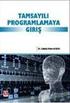 1.PROGRAMLAMAYA GİRİŞ Bilindiği gibi internet üzerindeki statik web sayfaları ziyaretçinin interaktif olarak web sayfasını kullanmasına olanak vermemektedir. Bu yüzden etkileşimli web sayfaları oluşturmak
1.PROGRAMLAMAYA GİRİŞ Bilindiği gibi internet üzerindeki statik web sayfaları ziyaretçinin interaktif olarak web sayfasını kullanmasına olanak vermemektedir. Bu yüzden etkileşimli web sayfaları oluşturmak
PROGRAMLAMA DERSİ 1. İNTERNET
 PROGRAMLAMA DERSİ 1. İNTERNET İnternet sunucu-istemci modeline göre çalışır. Fiziksel olarak bu sistem genelde isteği yapan bir bilgisayar (kullanıcı-client) ve bu isteği karşılayan özel bir bilgisayar
PROGRAMLAMA DERSİ 1. İNTERNET İnternet sunucu-istemci modeline göre çalışır. Fiziksel olarak bu sistem genelde isteği yapan bir bilgisayar (kullanıcı-client) ve bu isteği karşılayan özel bir bilgisayar
WEB KULLANICI KONTROLLERİ ve ANASAYFA KULLANMA(Master Page)
 WEB KULLANICI KONTROLLERİ ve ANASAYFA KULLANMA(Master Page) WEB KULLANICI KONTROLLERİ Kullanıcı kontrolleri bir içeriğin birden fazla sayfada kullanılmasına olanak sağlar. Bir web sayfasına eklenerek içerik
WEB KULLANICI KONTROLLERİ ve ANASAYFA KULLANMA(Master Page) WEB KULLANICI KONTROLLERİ Kullanıcı kontrolleri bir içeriğin birden fazla sayfada kullanılmasına olanak sağlar. Bir web sayfasına eklenerek içerik
İNTERNET PROGRAMLAMA 2 A S P. N E T. Marmara Teknik Bilimler MYO / Hafta 1 Asp.NET Giriş
 İNTERNET PROGRAMLAMA 2 A S P. N E T Marmara Teknik Bilimler MYO / Hafta 1 Asp.NET Giriş ETKİLEŞİMLİ WEB UYGULAMALARI İstemci Sunucu Mimarisi Internet; sunucu-istemci mimarisine göre çalışır. Sunucu (Server)
İNTERNET PROGRAMLAMA 2 A S P. N E T Marmara Teknik Bilimler MYO / Hafta 1 Asp.NET Giriş ETKİLEŞİMLİ WEB UYGULAMALARI İstemci Sunucu Mimarisi Internet; sunucu-istemci mimarisine göre çalışır. Sunucu (Server)
ASP.NET CLASS KULLANARAK VERİTABANI İŞLEMLERİ
 ASP.NET CLASS KULLANARAK VERİTABANI İŞLEMLERİ Asp.NET mimarisinin temelini oluşturan CLASS yapısını kullanarak veri tabanı işlemlerini nasıl daha az kodla ve daha stabil yapabiliriz bunu göreceğiz. Mevzu
ASP.NET CLASS KULLANARAK VERİTABANI İŞLEMLERİ Asp.NET mimarisinin temelini oluşturan CLASS yapısını kullanarak veri tabanı işlemlerini nasıl daha az kodla ve daha stabil yapabiliriz bunu göreceğiz. Mevzu
İNTERNET PROGRAMLAMA 2 A S P. N E T. Marmara Teknik Bilimler MYO / Hafta 4 MasterPage
 İNTERNET PROGRAMLAMA 2 A S P. N E T Marmara Teknik Bilimler MYO / Hafta 4 MasterPage Bir web sitesi birden fazla sayfadan oluşur. Bu sayfalarda içerik değişirken her sayfada tekrarlanan ögeler ve özellikler
İNTERNET PROGRAMLAMA 2 A S P. N E T Marmara Teknik Bilimler MYO / Hafta 4 MasterPage Bir web sitesi birden fazla sayfadan oluşur. Bu sayfalarda içerik değişirken her sayfada tekrarlanan ögeler ve özellikler
İNTERNET PROGRAMLAMA 2 A S P. N E T. Marmara Teknik Bilimler MYO / Hafta 9 Tema Kullanımı
 İNTERNET PROGRAMLAMA 2 A S P. N E T Marmara Teknik Bilimler MYO / Hafta 9 Tema Kullanımı Web sitemizin görünümünde değişiklikler yapmak istediğimizde tüm sayfalar ile tek tek uğraşmayız. Tüm sayfaların
İNTERNET PROGRAMLAMA 2 A S P. N E T Marmara Teknik Bilimler MYO / Hafta 9 Tema Kullanımı Web sitemizin görünümünde değişiklikler yapmak istediğimizde tüm sayfalar ile tek tek uğraşmayız. Tüm sayfaların
ASP.NET 1. DURUM YÖNETİMİ. BLM 318 e-ticaret ve Uyg. Durum Yönetimi Nedir? Durum Yönetimi: Karșılaștırma İÇERİK. Sunucu-taraflı Durum Yönetimi
 Nedir? olmadan Login.aspx Bilgilerinizi giriniz Durum Yönetimi İle Login.aspx Bilgilerinizi giriniz Adınız Adınız Pınar Pınar Soyadınız Soyadınız Onay Durdu Onay Durdu Gönder Gönder ASP.NET - 1 sayfa.aspx
Nedir? olmadan Login.aspx Bilgilerinizi giriniz Durum Yönetimi İle Login.aspx Bilgilerinizi giriniz Adınız Adınız Pınar Pınar Soyadınız Soyadınız Onay Durdu Onay Durdu Gönder Gönder ASP.NET - 1 sayfa.aspx
Öğr. Gör. Serkan AKSU http://www.serkanaksu.net. http://www.serkanaksu.net/ 1
 Öğr. Gör. Serkan AKSU http://www.serkanaksu.net http://www.serkanaksu.net/ 1 JavaScript JavaScript Nedir? Nestcape firması tarafından C dilinden esinlenerek yazılmış, Netscape Navigator 2.0 ile birlikte
Öğr. Gör. Serkan AKSU http://www.serkanaksu.net http://www.serkanaksu.net/ 1 JavaScript JavaScript Nedir? Nestcape firması tarafından C dilinden esinlenerek yazılmış, Netscape Navigator 2.0 ile birlikte
ASP.NET TEMELLERİ. Öğr. Gör. Emine TUNÇEL Kırklareli Üniversitesi Pınarhisar Meslek Yüksekokulu
 ASP.NET TEMELLERİ Öğr. Gör. Emine TUNÇEL Kırklareli Üniversitesi Pınarhisar Meslek Yüksekokulu İnternet Nasıl Çalışır? Sunucu istemci modeline göre çalışır. Fiziksel olarak bu sistem genelde isteği yapan
ASP.NET TEMELLERİ Öğr. Gör. Emine TUNÇEL Kırklareli Üniversitesi Pınarhisar Meslek Yüksekokulu İnternet Nasıl Çalışır? Sunucu istemci modeline göre çalışır. Fiziksel olarak bu sistem genelde isteği yapan
Google Search API ile ajax arama
 Google Search API ile ajax arama 14 Ağustos Salı 12 http://mfyz.com/google-search-api-ile-ajax-arama Eğer bir kaynak arıyorsanız, indexlerin güncelliği, genişliği gibi nedenlerden dolayı, diğer arama motorları
Google Search API ile ajax arama 14 Ağustos Salı 12 http://mfyz.com/google-search-api-ile-ajax-arama Eğer bir kaynak arıyorsanız, indexlerin güncelliği, genişliği gibi nedenlerden dolayı, diğer arama motorları
One ASP.NET. 5 bileşen barındırmaktadır. Web Forms Model View Controller (MVC) Web Pages Web API SignalR
 ASP.NET Kısa Geçmiş Klasik ASP ilk defa 1990 ların sonunda tanıtılmıştır. ASP.NET 1.0 2002 (Web Forms) ASP.NET 2.0 2005 (Data) ASP.NET 3.5 ve ASP.NET MVC 2008 Takip eden iki yıl içinde ikiden fazla versiyon
ASP.NET Kısa Geçmiş Klasik ASP ilk defa 1990 ların sonunda tanıtılmıştır. ASP.NET 1.0 2002 (Web Forms) ASP.NET 2.0 2005 (Data) ASP.NET 3.5 ve ASP.NET MVC 2008 Takip eden iki yıl içinde ikiden fazla versiyon
İNTERNET PROGRAMLAMA 2 A S P. N E T. Marmara Teknik Bilimler MYO / Hafta 5 Veri Tabanı İşlemleri
 İNTERNET PROGRAMLAMA 2 A S P. N E T Marmara Teknik Bilimler MYO / Hafta 5 Veri Tabanı İşlemleri VERİTABANI BAĞLANTISI Site içindeki bilgilerin saklanması / düzenlenmesi ve kullanıcı etkileşiminin sağlanabilmesi
İNTERNET PROGRAMLAMA 2 A S P. N E T Marmara Teknik Bilimler MYO / Hafta 5 Veri Tabanı İşlemleri VERİTABANI BAĞLANTISI Site içindeki bilgilerin saklanması / düzenlenmesi ve kullanıcı etkileşiminin sağlanabilmesi
User Control : Standart bir kullanıcı arabirimi oluşturarak; bir uygulama içinde birden fazla. Siteye User Control Eklemek : 22 Mart 2012 / Perşembe
 22 Mart 2012 / Perşembe Yeni web sitesi açtık Üye giriş sayfası yapacağız. User Control : Standart bir kullanıcı arabirimi oluşturarak; bir uygulama içinde birden fazla WebForm kullanılmasını sağlayan
22 Mart 2012 / Perşembe Yeni web sitesi açtık Üye giriş sayfası yapacağız. User Control : Standart bir kullanıcı arabirimi oluşturarak; bir uygulama içinde birden fazla WebForm kullanılmasını sağlayan
WebInstaller. 1. Kurulum Đçin Gereksinimler
 WebInstaller Ürün Grubu [X] Fusion@6 [X] Fusion@6 Standard Kategori [X] Yeni Fonksiyon Versiyon Önkoşulu @6 Uygulama E-Netsis.Net uygulamasının kurulumu Netsis\ENetsis.Net\Kurulum dizininde bulunan NetsisWebInstall.exe
WebInstaller Ürün Grubu [X] Fusion@6 [X] Fusion@6 Standard Kategori [X] Yeni Fonksiyon Versiyon Önkoşulu @6 Uygulama E-Netsis.Net uygulamasının kurulumu Netsis\ENetsis.Net\Kurulum dizininde bulunan NetsisWebInstall.exe
Dinamik Kodlama. [X] Fusion@6. [X] Yeni Fonksiyon
![Dinamik Kodlama. [X] Fusion@6. [X] Yeni Fonksiyon Dinamik Kodlama. [X] Fusion@6. [X] Yeni Fonksiyon](/thumbs/24/3157023.jpg) Dinamik Kodlama Ürün Grubu Kategori Versiyon Önkoşulu [X] Fusion@6 [X] Yeni Fonksiyon @6 Uygulama @6 Serisi ürünlerde, kullanıcı arabirimlerinin her yerine eklenen dinamik kodlama özelliği ile, programın
Dinamik Kodlama Ürün Grubu Kategori Versiyon Önkoşulu [X] Fusion@6 [X] Yeni Fonksiyon @6 Uygulama @6 Serisi ürünlerde, kullanıcı arabirimlerinin her yerine eklenen dinamik kodlama özelliği ile, programın
MASTER PAGE SAYFASI KULLANIMI
 MASTER PAGE SAYFASI KULLANIMI Hazırladığımız Web sayfalarında sayfanın belli bölgelerinin sürekli sabit kalmasını istiyorsak ve bazı kısımlarının değişmesini istiyorsak Master Page Sayfası kullanırız.
MASTER PAGE SAYFASI KULLANIMI Hazırladığımız Web sayfalarında sayfanın belli bölgelerinin sürekli sabit kalmasını istiyorsak ve bazı kısımlarının değişmesini istiyorsak Master Page Sayfası kullanırız.
E-Netsis.Net Yenilikleri
 E-Netsis.Net Yenilikleri Ürün Grubu [X] Fusion@6 [X] Fusion@6 Standard [X] Entegre@6 Kategori Versiyon Önkoşulu Uygulama [X] Yeni Fonksiyon @6 E-Netsis.Net parametrelerinin başka şubeden okunması Bu uygulama,
E-Netsis.Net Yenilikleri Ürün Grubu [X] Fusion@6 [X] Fusion@6 Standard [X] Entegre@6 Kategori Versiyon Önkoşulu Uygulama [X] Yeni Fonksiyon @6 E-Netsis.Net parametrelerinin başka şubeden okunması Bu uygulama,
NOT: VERİTABANINDAKİ TABLOLARI OLUŞTURMAYI DA UNUTMAYACAĞIZ.
 20 Ocak 2012 / Cuma Yeni uygulama Yönetim adlı bir klasör oluşturacağız. Yönetim klasörü içerisine bir masterpage oluşturacağız. (tabloyla) Örneğin; Ana Sayfa Albüm ekle Fotoğraf ekle Content Place Holder(Değişecek
20 Ocak 2012 / Cuma Yeni uygulama Yönetim adlı bir klasör oluşturacağız. Yönetim klasörü içerisine bir masterpage oluşturacağız. (tabloyla) Örneğin; Ana Sayfa Albüm ekle Fotoğraf ekle Content Place Holder(Değişecek
WEB FORMLARI. Öğr. Gör. Emine TUNÇEL Kırklareli Üniversitesi Pınarhisar Meslek Yüksekokulu
 WEB FORMLARI Öğr. Gör. Emine TUNÇEL Kırklareli Üniversitesi Pınarhisar Meslek Yüksekokulu WEB FORMLARI Web uygulamalarının etkileşimli olabilmesi için, diğer bir ifade ile uygulamanın kullanıcı isteğine
WEB FORMLARI Öğr. Gör. Emine TUNÇEL Kırklareli Üniversitesi Pınarhisar Meslek Yüksekokulu WEB FORMLARI Web uygulamalarının etkileşimli olabilmesi için, diğer bir ifade ile uygulamanın kullanıcı isteğine
Masa üstünde vt34.mdb dosyası var, onu projemize eklemek için, App_Data ya sağ tıkla Add Existing Item vt34.mdb adlı dosyayı seç Add
 29 Aralık 2011 / Perşembe Visual studio dan veri tabanından veri çekmek için önce bir aspx dosyası açıp,,accessde yeni veri tabanı dosyası açıyoruz. Dikkat : Dosyanın uzantısı.mdb olacak. Masa üstünde
29 Aralık 2011 / Perşembe Visual studio dan veri tabanından veri çekmek için önce bir aspx dosyası açıp,,accessde yeni veri tabanı dosyası açıyoruz. Dikkat : Dosyanın uzantısı.mdb olacak. Masa üstünde
Yeni bir proje açarken File New - Web Site diyoruz. Gelen ekranda Visual Basic veya C# seçilebilir. Biz ders kapsamında C# programlama dilini seçtik.
 ASP.NET DERS 1 Yeni bir proje açarken File New - Web Site diyoruz. Gelen ekranda Visual Basic veya C# seçilebilir. Biz ders kapsamında C# programlama dilini seçtik. Gelen ekranda Visual C# seçildikten
ASP.NET DERS 1 Yeni bir proje açarken File New - Web Site diyoruz. Gelen ekranda Visual Basic veya C# seçilebilir. Biz ders kapsamında C# programlama dilini seçtik. Gelen ekranda Visual C# seçildikten
INTERNET INFORMATION SERVICES 6.0 DA WEB SAYFASI YAYINLAMAK
 INTERNET INFORMATION SERVICES 6.0 DA WEB SAYFASI YAYINLAMAK INTERNET INFORMATION SERVICES 6.0 da (IIS 6.0) Web Sayfası yayınlamak için ilk olarak IIS 6.0 ın kurulu olması gereklidir. IIS Windows ta default
INTERNET INFORMATION SERVICES 6.0 DA WEB SAYFASI YAYINLAMAK INTERNET INFORMATION SERVICES 6.0 da (IIS 6.0) Web Sayfası yayınlamak için ilk olarak IIS 6.0 ın kurulu olması gereklidir. IIS Windows ta default
Java Programlamaya Giriş
 Java Programlamaya Giriş Amaçlar: 1. Java kurulumu (Netbeans ve JDK) 2. Java Netbeans Kullanımı 3. Program yazma Java Kurulumu Java dili ile programlama yapabilmek için java jdk ve java kodlama yapılabilecek
Java Programlamaya Giriş Amaçlar: 1. Java kurulumu (Netbeans ve JDK) 2. Java Netbeans Kullanımı 3. Program yazma Java Kurulumu Java dili ile programlama yapabilmek için java jdk ve java kodlama yapılabilecek
Önce Access açıp,masaüstü ne, vt.mdb adlı veri tabanı dosyasını oluşturuyoruz. Kayıt türünü 2002-2003 seçiyoruz
 9 Şubat 2012 / Perşembe Önce Access açıp,masaüstü ne, vt.mdb adlı veri tabanı dosyasını oluşturuyoruz. Kayıt türünü 2002-2003 seçiyoruz 1) emlakkategorisi adlı tabloyu oluşturuyoruz 1 2) ilanlar adlı tabloyu
9 Şubat 2012 / Perşembe Önce Access açıp,masaüstü ne, vt.mdb adlı veri tabanı dosyasını oluşturuyoruz. Kayıt türünü 2002-2003 seçiyoruz 1) emlakkategorisi adlı tabloyu oluşturuyoruz 1 2) ilanlar adlı tabloyu
<html> <head> <title>sayfa Başlığı</title> </head> <body> Bu benim ilk sayfam <b>bu metin koyu</b> </body> </html>
 HTML'e Giriş 1. HTML dosyası nedir? HTML'in açılımı Hyper Text Markup Language (Bunun tam Türkçe'si bulunmamakla beraber "çok yere açılan metin" denebilir. Bir HTML dosyası bir text dosyası olmakla beraber
HTML'e Giriş 1. HTML dosyası nedir? HTML'in açılımı Hyper Text Markup Language (Bunun tam Türkçe'si bulunmamakla beraber "çok yere açılan metin" denebilir. Bir HTML dosyası bir text dosyası olmakla beraber
State Yönetimi. Bir web sayfası ile sunucu arasındaki etkileşim ;
 State Yönetimi State Yönetimi Web Page sınıflarının nesneleri, sayfa sunucu tarafına her defasında gönderildiğinde oluşturulur. Böyle bir durum sayfada kullanıcının girmiş olduğu ve sayfa ile ilişkili
State Yönetimi State Yönetimi Web Page sınıflarının nesneleri, sayfa sunucu tarafına her defasında gönderildiğinde oluşturulur. Böyle bir durum sayfada kullanıcının girmiş olduğu ve sayfa ile ilişkili
Script. Statik Sayfa. Dinamik Sayfa. Dinamik Web Sitelerinin Avantajları. İçerik Yönetim Sistemi. PHP Nedir? Avantajları.
 Script Statik Sayfa Dinamik Sayfa Dinamik Web Sitelerinin Avantajları İçerik Yönetim Sistemi PHP Nedir? Avantajları Dezavantajları Script HTML kodları arasına yerleştirilen küçük kodlardır. Web sayfalarında
Script Statik Sayfa Dinamik Sayfa Dinamik Web Sitelerinin Avantajları İçerik Yönetim Sistemi PHP Nedir? Avantajları Dezavantajları Script HTML kodları arasına yerleştirilen küçük kodlardır. Web sayfalarında
1) Visual Studio da WebSiteemlakci adında yeni bir site oluşturuyoruz.
 Ödev: Daha önce veritabanını oluşturduğumuz uygulamanın sitesini yapmak. Emlakçı sitesi. Kategoriler olacak. kategorilere satılık arsa, satılık konut, kiralık ev gibi bilgiler eklenecek. ve bu kategorilerin
Ödev: Daha önce veritabanını oluşturduğumuz uygulamanın sitesini yapmak. Emlakçı sitesi. Kategoriler olacak. kategorilere satılık arsa, satılık konut, kiralık ev gibi bilgiler eklenecek. ve bu kategorilerin
PHP I PHP I. E. Fatih Yetkin. 26 Eylül 2011
 PHP I E. Fatih Yetkin 26 Eylül 2011 Outline Temel Tanımlar HTML e Giriş PHP ye Giriş MySQL ve PHP Temel Tanımlar Web Sunucu Nedir? Teknik detaylar bir kenara bırakılacak olursa, hazırlanan web sayfasını
PHP I E. Fatih Yetkin 26 Eylül 2011 Outline Temel Tanımlar HTML e Giriş PHP ye Giriş MySQL ve PHP Temel Tanımlar Web Sunucu Nedir? Teknik detaylar bir kenara bırakılacak olursa, hazırlanan web sayfasını
Orkestra Ürünler. Ana Sayfa / Orkestra Ürünler
 DILLER YARDIM SISTEME GIRIŞ Orkestra Ürünler Ana Sayfa / Orkestra Ürünler 1- Satış Faturalarının İHRACAT Faturası olarak Gönderilebilmesi İhraç kayıtlı e-faturaların Logo'da "İhracat" modülünde oluşturulması
DILLER YARDIM SISTEME GIRIŞ Orkestra Ürünler Ana Sayfa / Orkestra Ürünler 1- Satış Faturalarının İHRACAT Faturası olarak Gönderilebilmesi İhraç kayıtlı e-faturaların Logo'da "İhracat" modülünde oluşturulması
1 Aralık 2011 / Perşembe
 1 Aralık 2011 / Perşembe Örnek :İki adet panel var.eğer 1nci panelde şifre Mustafa ise kendimiz bir session değişkeni oluşturup tamam yazdıracağız.değilse Şifre hatalı yazdıracağız. protectedvoid Page_Load(object
1 Aralık 2011 / Perşembe Örnek :İki adet panel var.eğer 1nci panelde şifre Mustafa ise kendimiz bir session değişkeni oluşturup tamam yazdıracağız.değilse Şifre hatalı yazdıracağız. protectedvoid Page_Load(object
Mühendislik Fakültesi Elektrik-Elektronik Mühendisliği C Programlama 1. Bölüm C# Programlamaya Giriş
 Mühendislik Fakültesi Elektrik-Elektronik Mühendisliği C Programlama 1. Bölüm C# Programlamaya Giriş C Programlama Dr. Serkan DİŞLİTAŞ 1.1. C# ile Program Geliştirme.Net Framework, Microsoft firması tarafından
Mühendislik Fakültesi Elektrik-Elektronik Mühendisliği C Programlama 1. Bölüm C# Programlamaya Giriş C Programlama Dr. Serkan DİŞLİTAŞ 1.1. C# ile Program Geliştirme.Net Framework, Microsoft firması tarafından
New Project. User guide
 New Project User guide Table of Contents New Project... 3 Katman Yöneticisi... 4 Katman Yöneticisi Araçları... 6 Katman İşlemleri... 8 Katman Görünümü... 9 Katman Ekleme... 10 Aktif Katman Yapma... 12
New Project User guide Table of Contents New Project... 3 Katman Yöneticisi... 4 Katman Yöneticisi Araçları... 6 Katman İşlemleri... 8 Katman Görünümü... 9 Katman Ekleme... 10 Aktif Katman Yapma... 12
İNTERNET TABANLI PROGRAMLAMA- 8.ders VERİTABANI İLE İLGİLİ BİLGİLERİ GÖRÜNTÜLEME, KAYDETME, GÜNCELLEME VE SİLME
 İNTERNET TABANLI PROGRAMLAMA- 8.ders VERİTABANI İLE İLGİLİ BİLGİLERİ GÖRÜNTÜLEME, KAYDETME, GÜNCELLEME VE SİLME Veritabanına kayıt işlemleri 4 farklı işlemden oluşur Bunlar Görüntüleme (SELECT), Kayıt
İNTERNET TABANLI PROGRAMLAMA- 8.ders VERİTABANI İLE İLGİLİ BİLGİLERİ GÖRÜNTÜLEME, KAYDETME, GÜNCELLEME VE SİLME Veritabanına kayıt işlemleri 4 farklı işlemden oluşur Bunlar Görüntüleme (SELECT), Kayıt
Response : Sunucunun istemciye veri yollamasını
 Response : Sunucunun istemciye veri yollamasını 27 Ekim 2011 / Perşembe Örnek : 2 tane sayfa açıyoruz,1nci ye TextBox1 ve Button ekliyoruz. Şunu istiyoruz,1nci sayfada şifre girilince, Button u tıklayınca
Response : Sunucunun istemciye veri yollamasını 27 Ekim 2011 / Perşembe Örnek : 2 tane sayfa açıyoruz,1nci ye TextBox1 ve Button ekliyoruz. Şunu istiyoruz,1nci sayfada şifre girilince, Button u tıklayınca
Karabük Üniversitesi, Mühendislik Fakültesi...www.ibrahimcayiroglu.com WEB TEKNOLOJİLERİ
 WEB TEKNOLOJİLERİ VISUAL STUDIO DA YENİ BİR PROJE OLUŞTURMA Visual Studio (VS) programını çalıştırdığımızda karşımıza boş bir ekran gelir. Yeni bir proje oluştururken File>New>Project yolu kullanılarak
WEB TEKNOLOJİLERİ VISUAL STUDIO DA YENİ BİR PROJE OLUŞTURMA Visual Studio (VS) programını çalıştırdığımızda karşımıza boş bir ekran gelir. Yeni bir proje oluştururken File>New>Project yolu kullanılarak
Denetim Masası/Programlar/Windows özelliklerini Aç/Kapat
 Merhaba arkadaşlar, Bu yazımızda yerel ağda veya Ip adresimizle bir web sitesinin paylaşıma açılması, aynı ağdan veya uzaktan bir bilgisayarın web sitemize nasıl erişebileceği konuları üzerinde duracağız.
Merhaba arkadaşlar, Bu yazımızda yerel ağda veya Ip adresimizle bir web sitesinin paylaşıma açılması, aynı ağdan veya uzaktan bir bilgisayarın web sitemize nasıl erişebileceği konuları üzerinde duracağız.
http://www.microsoft.com/visualstudio/eng/downloads
 Visual Studio 2012'nin kurulumunu, Visual Studio'nun kullanımını ve Windows Store'da basit bir proje hazırlanmasını anlatacağım. Hepsinden önce Visual Studio ortamından biraz bahsedelim. Visual Studio
Visual Studio 2012'nin kurulumunu, Visual Studio'nun kullanımını ve Windows Store'da basit bir proje hazırlanmasını anlatacağım. Hepsinden önce Visual Studio ortamından biraz bahsedelim. Visual Studio
Facebook connect ile kullanıcı giriş çıkış
 Facebook connect ile kullanıcı giriş çıkış 12 Mayıs Salı 09 Diğer Dökümanlar http://mfyz.com/facebook-connect-ile-kullanici-giris-cikis Facebook Connect Nedir? Facebook, uzun süredir api'si dışında connect
Facebook connect ile kullanıcı giriş çıkış 12 Mayıs Salı 09 Diğer Dökümanlar http://mfyz.com/facebook-connect-ile-kullanici-giris-cikis Facebook Connect Nedir? Facebook, uzun süredir api'si dışında connect
Ders Tanıtım Sunumu. Internet Programming II. Elbistan Meslek Yüksek Okulu 2012 2013 Bahar Yarıyılı. 26 Şub. 2013 Öğr. Gör.
 Ders Tanıtım Sunumu Internet Programming II Elbistan Meslek Yüksek Okulu 2012 2013 Bahar Yarıyılı 26 Şub. 2013 Öğr. Gör. Murat KEÇECİOĞLU PHP Nedir? Platformdan bağımsız (işletim Sistemi) dinamik web sayfaları
Ders Tanıtım Sunumu Internet Programming II Elbistan Meslek Yüksek Okulu 2012 2013 Bahar Yarıyılı 26 Şub. 2013 Öğr. Gör. Murat KEÇECİOĞLU PHP Nedir? Platformdan bağımsız (işletim Sistemi) dinamik web sayfaları
A- VERİTABANI BAĞLANTISINI HAZIR NESNE KULLANARAK YAPMA
 A- VERİTABANI BAĞLANTISINI HAZIR NESNE KULLANARAK YAPMA 1. Sayfamızda hiç kod yazmadan bilgileri görüntüleyelim. Bu amaçla iki tane nesneyi sayfamıza ekleyelim. 2. AccesDataSource ayarlayalım. 1 Sayfaya
A- VERİTABANI BAĞLANTISINI HAZIR NESNE KULLANARAK YAPMA 1. Sayfamızda hiç kod yazmadan bilgileri görüntüleyelim. Bu amaçla iki tane nesneyi sayfamıza ekleyelim. 2. AccesDataSource ayarlayalım. 1 Sayfaya
Üst Düzey Programlama
 Üst Düzey Programlama Servlet Üst Düzey Programlama-ders01/ 1 Servlet Nedir? Web sayfaları ilk başlarda durağan bir yapıya sahipti ve kullanıcıdan bilgi alarak işlemler yapmıyordu. Zamanın geçmesiyle kullanıcıya
Üst Düzey Programlama Servlet Üst Düzey Programlama-ders01/ 1 Servlet Nedir? Web sayfaları ilk başlarda durağan bir yapıya sahipti ve kullanıcıdan bilgi alarak işlemler yapmıyordu. Zamanın geçmesiyle kullanıcıya
7. BELGEYE RESİM EKLEME, YAZIM ve ÇİZİM ÖZELLİKLERİ
 BÖLÜM 7 7. BELGEYE RESİM EKLEME, YAZIM ve ÇİZİM ÖZELLİKLERİ 7.1. Belgeye Resim Eklemek Word programı; belgelere kendi içindeki resim galerisinde bulunan resimleri veya başka programlarda düzenlenmiş resimleri
BÖLÜM 7 7. BELGEYE RESİM EKLEME, YAZIM ve ÇİZİM ÖZELLİKLERİ 7.1. Belgeye Resim Eklemek Word programı; belgelere kendi içindeki resim galerisinde bulunan resimleri veya başka programlarda düzenlenmiş resimleri
Üst Düzey Programlama
 Üst Düzey Programlama Yazılımda Günlükleme (Logging) Üst Düzey Programlama-ders07/ 1 Günlükleme -Logging Tüm büyük çaplı uygulamalarda günlükleme(logging) ihtiyaçları bulunmaktadır. Bir uygulamanın hata
Üst Düzey Programlama Yazılımda Günlükleme (Logging) Üst Düzey Programlama-ders07/ 1 Günlükleme -Logging Tüm büyük çaplı uygulamalarda günlükleme(logging) ihtiyaçları bulunmaktadır. Bir uygulamanın hata
Oluşturmak istediğimiz OU ye bir isim veriyoruz. Name kısmına ISTANBUL yazıyoruz,
 ORGANİZATİONAL UNİT (OU) OrganizationUnit(OU): Türkçe Yapısal Birim olarak adlandırılan ve merkezi yönetimimizi kolaylaştıran bir objedir. Organizational Unit domain içerisindeki kullanıcı, group ve bilgisayarları
ORGANİZATİONAL UNİT (OU) OrganizationUnit(OU): Türkçe Yapısal Birim olarak adlandırılan ve merkezi yönetimimizi kolaylaştıran bir objedir. Organizational Unit domain içerisindeki kullanıcı, group ve bilgisayarları
PERKON PDKS Kurulum ve hızlı başlangıç rehberi
 Oluşturma 02.11.2015 Revizyon: 19.01.2016 Rev. No: 03 Yazan: Süleyman FAKİR Düzenleyen: F. DELİRİ PERKON PDKS Kurulum ve hızlı başlangıç rehberi 1) PDKS Kurulumu, Lisans Onaylaması Ve Veri Tabanı Ayarları
Oluşturma 02.11.2015 Revizyon: 19.01.2016 Rev. No: 03 Yazan: Süleyman FAKİR Düzenleyen: F. DELİRİ PERKON PDKS Kurulum ve hızlı başlangıç rehberi 1) PDKS Kurulumu, Lisans Onaylaması Ve Veri Tabanı Ayarları
Üst Düzey Programlama
 Üst Düzey Programlama JSP Üst Düzey Programlama-ders04/ 1 JSP JSP durağan HTML ile dinamik oluşturulan içeriği birleştirmeyi sağlar. Bir web sayfası tasarlama programı ile web sayfasını tasarlar daha sonra
Üst Düzey Programlama JSP Üst Düzey Programlama-ders04/ 1 JSP JSP durağan HTML ile dinamik oluşturulan içeriği birleştirmeyi sağlar. Bir web sayfası tasarlama programı ile web sayfasını tasarlar daha sonra
Android Ders Notları
 Android Ders Notları 1. Yeni Bir Proje Başlatma Android Studio programında yeni bir proje başlatıyoruz. İlk olarak karşımıza resim 1 deki gibi bir pencere gelecek. Burada Application name kısmına proje
Android Ders Notları 1. Yeni Bir Proje Başlatma Android Studio programında yeni bir proje başlatıyoruz. İlk olarak karşımıza resim 1 deki gibi bir pencere gelecek. Burada Application name kısmına proje
İNTERNET PROGRAMLAMA II. Tanımlar
 İNTERNET PROGRAMLAMA II Tanımlar WWW( World Wide Web) Dünya üzerindeki bütün bilgisayarların bağlı olduğu bir ağdır. Çoğunlukla Web olarak adlandırılır. Web üzerindeki bilgisayarlar standart protokolleri
İNTERNET PROGRAMLAMA II Tanımlar WWW( World Wide Web) Dünya üzerindeki bütün bilgisayarların bağlı olduğu bir ağdır. Çoğunlukla Web olarak adlandırılır. Web üzerindeki bilgisayarlar standart protokolleri
C# ile e-posta Göndermek
 Kemal Demir http://kemal.csharpturk.net kemal@csharpturk.net C# ile e-posta Göndermek 25.12.2006 Web sitemizin üyelerine ya da adreslerini bir yerde biriktirdiğimiz arkadaşlarımıza toplu olarak eposta
Kemal Demir http://kemal.csharpturk.net kemal@csharpturk.net C# ile e-posta Göndermek 25.12.2006 Web sitemizin üyelerine ya da adreslerini bir yerde biriktirdiğimiz arkadaşlarımıza toplu olarak eposta
www.wikispaces.com Kullanım Kılavuzu
 www.wikispaces.com Kullanım Kılavuzu İnternet tarayıcınıza(internet Explorer vb.) www.wikispaces.com adresini yazıp enter tuşuna bastığınızda yukarıdaki ekranla karşılaşacaksınız. Önceden oluşturmuş olduğunuz
www.wikispaces.com Kullanım Kılavuzu İnternet tarayıcınıza(internet Explorer vb.) www.wikispaces.com adresini yazıp enter tuşuna bastığınızda yukarıdaki ekranla karşılaşacaksınız. Önceden oluşturmuş olduğunuz
İNTERNET PROGRAMLAMA 2 A S P. N E T. Marmara Teknik Bilimler MYO / Hafta 3 Asp.NET Doğrulama Kontrolleri
 İNTERNET PROGRAMLAMA 2 A S P. N E T Marmara Teknik Bilimler MYO / Hafta 3 Asp.NET Doğrulama Kontrolleri ASP.NET DOĞRULAMA KONTROLLERİ Doğrulama Kontrolleri; kullanıcılardan veri alınması gerektiği durumlarda,
İNTERNET PROGRAMLAMA 2 A S P. N E T Marmara Teknik Bilimler MYO / Hafta 3 Asp.NET Doğrulama Kontrolleri ASP.NET DOĞRULAMA KONTROLLERİ Doğrulama Kontrolleri; kullanıcılardan veri alınması gerektiği durumlarda,
2007-2008 Bahar. BM 211 Programlama Dilleri 3 1
 Programlama Dilleri III 2007-2008 Bahar BM 211 Programlama Dilleri 3 1 Ders Hakkında Ders Sorumlusu Öğr.Gör. Bora UĞURLU Ders Slaytları İçin http://members.comu.edu.tr/boraugurlu/ Dersle İlgili İletişim
Programlama Dilleri III 2007-2008 Bahar BM 211 Programlama Dilleri 3 1 Ders Hakkında Ders Sorumlusu Öğr.Gör. Bora UĞURLU Ders Slaytları İçin http://members.comu.edu.tr/boraugurlu/ Dersle İlgili İletişim
WAMP SERVER KURULUMU
 WAMP SERVER KURULUMU Bilgisayarınızda; PHP web programlama dilini kullanarak web sayfası hazırlayacaksanız ya da PHP web programlama dili kullanılarak hazırlanmış Joomla, Wordpress, Drupal vb.. içerik
WAMP SERVER KURULUMU Bilgisayarınızda; PHP web programlama dilini kullanarak web sayfası hazırlayacaksanız ya da PHP web programlama dili kullanılarak hazırlanmış Joomla, Wordpress, Drupal vb.. içerik
4. Bağlantı (Köprü) Oluşturma
 4. Bağlantı (Köprü) Oluşturma Bu bölümü bitirdiğinizde, HTML dosyalarında nasıl bağlantı oluşturulduğunu, Bağ etiketinin ne olduğunu, Yerel dosyalara nasıl bağlantı kurulduğunu, İnternet üzerindeki dosyalara
4. Bağlantı (Köprü) Oluşturma Bu bölümü bitirdiğinizde, HTML dosyalarında nasıl bağlantı oluşturulduğunu, Bağ etiketinin ne olduğunu, Yerel dosyalara nasıl bağlantı kurulduğunu, İnternet üzerindeki dosyalara
Resimlerin üstüne yazı yazacağız. resimyukle.aspx sayfası oluşturuyoruz. http://www.arifceylan.com/asp-net-c-ile-resim-uzerine-yazi-yazma-ve-gosterme/
 23 Mart 2012 / Cuma Yeni bir site açıyoruz. Resimlerin üstüne yazı yazacağız. resimyukle.aspx sayfası oluşturuyoruz. http://www.arifceylan.com/asp-net-c-ile-resim-uzerine-yazi-yazma-ve-gosterme/ Namespace
23 Mart 2012 / Cuma Yeni bir site açıyoruz. Resimlerin üstüne yazı yazacağız. resimyukle.aspx sayfası oluşturuyoruz. http://www.arifceylan.com/asp-net-c-ile-resim-uzerine-yazi-yazma-ve-gosterme/ Namespace
08217 Internet Programcılığı I Internet Programming I
 Ders Tanıtım Sunumu 08217 Internet Programcılığı I Internet Programming I Elbistan Meslek Yüksek Okulu 2012 2013 GÜZ Yarıyılı 17 Eyl. 2012 Pzt. Öğr. Gör. Murat KEÇECİOĞLU Dersin Adı Ders Tanıtım Bilgileri
Ders Tanıtım Sunumu 08217 Internet Programcılığı I Internet Programming I Elbistan Meslek Yüksek Okulu 2012 2013 GÜZ Yarıyılı 17 Eyl. 2012 Pzt. Öğr. Gör. Murat KEÇECİOĞLU Dersin Adı Ders Tanıtım Bilgileri
C# nedir,.net Framework nedir?
 1 C# nedir,.net Framework nedir? C# nedir? C#, C/C++ ve Java dillerinde türetilmiş,bu dillerin dezavantajlarının elenip iyi yönlerinin alındığı, güçlü basit, esnek, tip-güvenli(typesafe,tür dönüşümlerindeki
1 C# nedir,.net Framework nedir? C# nedir? C#, C/C++ ve Java dillerinde türetilmiş,bu dillerin dezavantajlarının elenip iyi yönlerinin alındığı, güçlü basit, esnek, tip-güvenli(typesafe,tür dönüşümlerindeki
BİLGİLERİ GÖRÜNTÜLEME, KAYDETME, GÜNCELLEME VE SİLME İŞLEMLERİNİN BİRLİKTE ANLATIMI
 BİLGİLERİ GÖRÜNTÜLEME, KAYDETME, GÜNCELLEME VE SİLME İŞLEMLERİNİN BİRLİKTE ANLATIMI BİLGİLERİ KAYDETME YÖNTEMİ Kayıt işlemi yaparken 3 tane yöntem kullanılacaktır. Bu yöntemler Örnek içerisinde ayrı ayrı
BİLGİLERİ GÖRÜNTÜLEME, KAYDETME, GÜNCELLEME VE SİLME İŞLEMLERİNİN BİRLİKTE ANLATIMI BİLGİLERİ KAYDETME YÖNTEMİ Kayıt işlemi yaparken 3 tane yöntem kullanılacaktır. Bu yöntemler Örnek içerisinde ayrı ayrı
ASP.NET M U S T A F A K I L I Ç M C S E, M C D B A
 ASP.NET M U S T A F A K I L I Ç B İ L. T E K. Ö Ğ R. M C S E, M C D B A ASP.Net Nedir? ASP.Net Server-Side(Sunucu taraflı) web uygulamaları geliştirebileceğimiz. Net in sağladığı özelliklerin çoğuna erişebilen
ASP.NET M U S T A F A K I L I Ç B İ L. T E K. Ö Ğ R. M C S E, M C D B A ASP.Net Nedir? ASP.Net Server-Side(Sunucu taraflı) web uygulamaları geliştirebileceğimiz. Net in sağladığı özelliklerin çoğuna erişebilen
4.1. Grafik Sihirbazını kullanarak grafik oluşturma
 BÖLÜM14 4. EXCEL DE GRAFİK Excel programının en üstün özelliklerinden bir diğeri de grafik çizim özelliğinin mükemmel olmasıdır. Excel grafik işlemleri için kullanıcıya çok geniş seçenekler sunar. Excel
BÖLÜM14 4. EXCEL DE GRAFİK Excel programının en üstün özelliklerinden bir diğeri de grafik çizim özelliğinin mükemmel olmasıdır. Excel grafik işlemleri için kullanıcıya çok geniş seçenekler sunar. Excel
Resim 1. Access açılış sayfası. Resim 2. Access veri tabanı düzenleme sayfası
 ACCESS DERS 1 1. Access Programına Giriş Derslere uygulama üzerinde devam edeceğiz. Uygulama ismimiz İş Takip Sistemi dir. Uygulamada ilerledikçe işleyeceğimiz bölümlerin nasıl kullanıldığını ve ne işe
ACCESS DERS 1 1. Access Programına Giriş Derslere uygulama üzerinde devam edeceğiz. Uygulama ismimiz İş Takip Sistemi dir. Uygulamada ilerledikçe işleyeceğimiz bölümlerin nasıl kullanıldığını ve ne işe
16. Kesit ve Cephe Aracı
 16. Kesit ve Cephe Aracı Bu Konuda Öğrenilecekler: Kesit/cephe bilgi kutusu ile çalışmak Kesit/cephe oluşturmak Kesit/cephe geçerli ayarlarıyla çalışmak Kesit/cephelere erişmek ve değiştirmek Kesit/cephelerin
16. Kesit ve Cephe Aracı Bu Konuda Öğrenilecekler: Kesit/cephe bilgi kutusu ile çalışmak Kesit/cephe oluşturmak Kesit/cephe geçerli ayarlarıyla çalışmak Kesit/cephelere erişmek ve değiştirmek Kesit/cephelerin
Q-Biz İş Zekası 5.1. Versiyon Yenilikleri
 Q-Biz İş Zekası 5.1 Versiyon Yenilikleri İçindekiler Q-Biz İş Zekası 5.1 Versiyon Yenilikleri... 1 1. Performans Gösterim Sahası... 3 2. Anahtar Performans Tanımları (KPI)... 5 3. Dashboard Özellikleri...
Q-Biz İş Zekası 5.1 Versiyon Yenilikleri İçindekiler Q-Biz İş Zekası 5.1 Versiyon Yenilikleri... 1 1. Performans Gösterim Sahası... 3 2. Anahtar Performans Tanımları (KPI)... 5 3. Dashboard Özellikleri...
Tek dosyalı projeler (siteler) üretmek
 Tek dosyalı projeler (siteler) üretmek 18 Şubat Pazartesi 08 PHP ve Pear Dökümanları http://mfyz.com/tek-dosyali-projeler-siteler-uretmek Bazen yazdığınız/yazacağınız modül/sayfa/proje çok işlem ve bölüm
Tek dosyalı projeler (siteler) üretmek 18 Şubat Pazartesi 08 PHP ve Pear Dökümanları http://mfyz.com/tek-dosyali-projeler-siteler-uretmek Bazen yazdığınız/yazacağınız modül/sayfa/proje çok işlem ve bölüm
1. Mutabakat.zip dosyası açılır. 2. Mutabakat klasörü içindeki Mutabakat.exe dosyası çalıştırılır.
 BA&BS MUTABAKAT PROGRAMI Kurulumu 1. Mutabakat.zip dosyası açılır. 2. Mutabakat klasörü içindeki Mutabakat.exe dosyası çalıştırılır. 3. Server ayarlarının yapılacağı pencere açılır. 3.1 Server Adı\instance
BA&BS MUTABAKAT PROGRAMI Kurulumu 1. Mutabakat.zip dosyası açılır. 2. Mutabakat klasörü içindeki Mutabakat.exe dosyası çalıştırılır. 3. Server ayarlarının yapılacağı pencere açılır. 3.1 Server Adı\instance
ÖĞRENME FAALİYETİ 1 ÖĞRENME FAALİYETİ 1 1. FORMLAR
 ÖĞRENME FAALİYETİ 1 AMAÇ ÖĞRENME FAALİYETİ 1 Uygun ortam sağlandığında web sayfaları için formlar oluşturabileceksiniz. ARAŞTIRMA Web sayfalarında formların kullanım amaçlarını ve nasıl kullanıldığını
ÖĞRENME FAALİYETİ 1 AMAÇ ÖĞRENME FAALİYETİ 1 Uygun ortam sağlandığında web sayfaları için formlar oluşturabileceksiniz. ARAŞTIRMA Web sayfalarında formların kullanım amaçlarını ve nasıl kullanıldığını
https://twitter.com/farukbozan 19 Şubat 2016 Cuma
 Bugünkü yazımda çok basit ve temel anlamda Spring ile XML tanım tabanlı bean okuma işlemini anlatmaya çalışacağım. Spring framework bizim yerimize nesnelerin birbirine olan bağımlılıklarını düzenleyip,
Bugünkü yazımda çok basit ve temel anlamda Spring ile XML tanım tabanlı bean okuma işlemini anlatmaya çalışacağım. Spring framework bizim yerimize nesnelerin birbirine olan bağımlılıklarını düzenleyip,
İNTERNET TABANLI PROGRAMLAMA- 9.ders BİLGİLERİN GRIDVIEW İÇERİSİNDE EKLENMESİ, DÜZENLENMESİ VE SİLİNMESİ
 İNTERNET TABANLI PROGRAMLAMA- 9.ders BİLGİLERİN GRIDVIEW İÇERİSİNDE EKLENMESİ, DÜZENLENMESİ VE SİLİNMESİ ÖRNEK 1 default.aspx
İNTERNET TABANLI PROGRAMLAMA- 9.ders BİLGİLERİN GRIDVIEW İÇERİSİNDE EKLENMESİ, DÜZENLENMESİ VE SİLİNMESİ ÖRNEK 1 default.aspx
YZM 2105 Nesneye Yönelik Programlama
 YZM 2105 Nesneye Yönelik Programlama Yrd. Doç. Dr. Deniz KILINÇ Celal Bayar Üniversitesi Hasan Ferdi Turgutlu Teknoloji Fakültesi Yazılım Mühendisliği 1 BÖLÜM - 1 GUI Nesneleri ve Visual Studio IDE Kullanımı
YZM 2105 Nesneye Yönelik Programlama Yrd. Doç. Dr. Deniz KILINÇ Celal Bayar Üniversitesi Hasan Ferdi Turgutlu Teknoloji Fakültesi Yazılım Mühendisliği 1 BÖLÜM - 1 GUI Nesneleri ve Visual Studio IDE Kullanımı
Bilgisayar Programcılığı Ön Lisans Programı WEB EDİTÖRÜ. Öğr. Gör. Rıza ALTUNAY
 CSS Ünite 7 Bilgisayar Programcılığı Ön Lisans Programı WEB EDİTÖRÜ Öğr. Gör. Rıza ALTUNAY 1 Ünite 7 CSS Öğr. Gör. Rıza ALTUNAY İçindekiler 7.1. CSS KULLANIM ALANLARI... 3 7.1.1. Yerel Kullanım Alanı...
CSS Ünite 7 Bilgisayar Programcılığı Ön Lisans Programı WEB EDİTÖRÜ Öğr. Gör. Rıza ALTUNAY 1 Ünite 7 CSS Öğr. Gör. Rıza ALTUNAY İçindekiler 7.1. CSS KULLANIM ALANLARI... 3 7.1.1. Yerel Kullanım Alanı...
Sunum İçeriği. Programlamaya Giriş 22.03.2011
 Programlamaya Giriş Nesne Tabanlı Programlamaya Giriş ve FONKSİYONLAR Sunum İçeriği Nesne Tabanlı Programlama Kavramı Fonksiyon tanımlama ve kullanma Formal Parametre nedir? Gerçel Parametre nedir? Fonksiyon
Programlamaya Giriş Nesne Tabanlı Programlamaya Giriş ve FONKSİYONLAR Sunum İçeriği Nesne Tabanlı Programlama Kavramı Fonksiyon tanımlama ve kullanma Formal Parametre nedir? Gerçel Parametre nedir? Fonksiyon
Mikro Ayarları. Mikro Programının kurulu olduğu veritabanı ve web servisi için bağlantı ayarlarının yapıldığı menüdür.
 Mikro Ayarları Mikro muhasebe sistemini kullanan müşterilemizin, muhasebe sistemleri ile E Ticaret sitesi arasındaki entegrasyon parametrelerini tanımladıkları menüdür. Bu menü altındaki alt menüler kullanılarak
Mikro Ayarları Mikro muhasebe sistemini kullanan müşterilemizin, muhasebe sistemleri ile E Ticaret sitesi arasındaki entegrasyon parametrelerini tanımladıkları menüdür. Bu menü altındaki alt menüler kullanılarak
Scream! e gelen veri akışlarından bazılarını diğer bir kurum yada bilgisayarla paylaşmak için kullanılabilir.
 Eş zamanlı Scream! kullanımı Scream!, sismik ağın güçlü bir parçası olacak şekilde tasarlanmıştır. Varsayılan yapılandırma dosyası scream.ini dir ve ilk kullanım sırasında kendini otomatik olarak oluşturur.
Eş zamanlı Scream! kullanımı Scream!, sismik ağın güçlü bir parçası olacak şekilde tasarlanmıştır. Varsayılan yapılandırma dosyası scream.ini dir ve ilk kullanım sırasında kendini otomatik olarak oluşturur.
12 TBT / WEB TASARIM ve PROGRAMLAMA ( Not 3 )
 12 TBT / WEB TASARIM ve PROGRAMLAMA ( Not 3 ) 25.09.2017 METİN VE GÖRÜNÜM DÜZENLEME ETİKETLERİ : etiketleri dökümana başlık eklemek için kullanılır. etiketinde ki x ifadesi 1 den 6 ya kadar
12 TBT / WEB TASARIM ve PROGRAMLAMA ( Not 3 ) 25.09.2017 METİN VE GÖRÜNÜM DÜZENLEME ETİKETLERİ : etiketleri dökümana başlık eklemek için kullanılır. etiketinde ki x ifadesi 1 den 6 ya kadar
Bu makalede 2003 sunucu, Windows 2003 Server anlamına gelmektedir. Aşağıda yapılan işlemler 2003 R2 sunucu üzerinde denenmiş ve çalıştırılmıştır.
 WINDOWS 2003 SUNUCULARI ÜZERĐNE PHP YÜKLENMESĐ ERDAL YAZICIOĞLU erdal(at)gmail.com http://barbarossa41.wordpress.com Merhabalar, Çözümpark.com adresinde bir kullanıcı ASP ve PHP yi aynı sunucu üzerinde
WINDOWS 2003 SUNUCULARI ÜZERĐNE PHP YÜKLENMESĐ ERDAL YAZICIOĞLU erdal(at)gmail.com http://barbarossa41.wordpress.com Merhabalar, Çözümpark.com adresinde bir kullanıcı ASP ve PHP yi aynı sunucu üzerinde
Ecat 8. Hakbim Bilgi İşlem A.Ş. Versiyon
 Ecat 8 Hakbim Bilgi İşlem A.Ş. Versiyon 2015 01.01 1 Ecat8 Nedir? Firmaların elektronik yedek parça kataloğu ihtiyacını karşılamak için Hakbim Bilgi İşlem tarafından geliştirilmiş ve geliştirilmeye devam
Ecat 8 Hakbim Bilgi İşlem A.Ş. Versiyon 2015 01.01 1 Ecat8 Nedir? Firmaların elektronik yedek parça kataloğu ihtiyacını karşılamak için Hakbim Bilgi İşlem tarafından geliştirilmiş ve geliştirilmeye devam
12 Ocak 2012 / Perşembe
 12 Ocak 2012 / Perşembe Masa üstünde webvt adlı klasör var. Bu klasör üzerinde çalışacağımız için bunu web sitemiz olarak açacağız. Visio Studio programını açıp File Open Web Site açılan pencerede Masa
12 Ocak 2012 / Perşembe Masa üstünde webvt adlı klasör var. Bu klasör üzerinde çalışacağımız için bunu web sitemiz olarak açacağız. Visio Studio programını açıp File Open Web Site açılan pencerede Masa
2. Belgeye Metin Ekleme
 METİN İŞLEMLERİ Flashta 2 çeşit metin vardır:1)tlf metni 2)Klasik metin 1)TLF Metni : CS5 ile başlayan metin türü. TLF metni FLA dosyanızın yayınlama ayarlarında ActionScript 3.0 ve Flash Player 10 veya
METİN İŞLEMLERİ Flashta 2 çeşit metin vardır:1)tlf metni 2)Klasik metin 1)TLF Metni : CS5 ile başlayan metin türü. TLF metni FLA dosyanızın yayınlama ayarlarında ActionScript 3.0 ve Flash Player 10 veya
DESTEK DOKÜMANI. Ürün : Tiger Enterprise/ Tiger Plus/ Go Plus/Go Bölüm : Kurulum İşlemleri
 LOGO PROGRAM KURULUMU VE AYARLARI Logo programlarının yüklemesi için kullanılacak,setup dosyaları ftp://download.logo.com.tr/ adresinden indirilerek yapılır. Örneğin Kobi ürünleri için; ftp://download.logo.com.tr/windows/kobi/guncel/go_plus/klasöründen
LOGO PROGRAM KURULUMU VE AYARLARI Logo programlarının yüklemesi için kullanılacak,setup dosyaları ftp://download.logo.com.tr/ adresinden indirilerek yapılır. Örneğin Kobi ürünleri için; ftp://download.logo.com.tr/windows/kobi/guncel/go_plus/klasöründen
App İnventor-Pide Sipariş Uygulaması
 EĞİTİMDE BİLGİSAYAR PROGRAMLAMA FİNAL SINAVI App İnventor-Pide Sipariş Uygulaması 1)Ekran Tasarımı, ekranda kullanılan elementler ve özellikleri Bütün işlemler tek bir ekrandan yapılmaktadır. Arka plan
EĞİTİMDE BİLGİSAYAR PROGRAMLAMA FİNAL SINAVI App İnventor-Pide Sipariş Uygulaması 1)Ekran Tasarımı, ekranda kullanılan elementler ve özellikleri Bütün işlemler tek bir ekrandan yapılmaktadır. Arka plan
ORT3167 İnternet Programcılığı 1 Ders1-2. Öğr. Grv. Aybike ŞİMŞEK
 ORT3167 İnternet Programcılığı 1 Ders1-2 Öğr. Grv. Aybike ŞİMŞEK Dersin Amacı Web tabanlı uygulamalar Web Servisleri geliştirebiliyor duruma gelmek ve bunlarla ilgili bir projeyi takım çalışması ile gerçeklemek.
ORT3167 İnternet Programcılığı 1 Ders1-2 Öğr. Grv. Aybike ŞİMŞEK Dersin Amacı Web tabanlı uygulamalar Web Servisleri geliştirebiliyor duruma gelmek ve bunlarla ilgili bir projeyi takım çalışması ile gerçeklemek.
testo Saveris Web Access Yazılım Kullanım kılavuzu
 testo Saveris Web Access Yazılım Kullanım kılavuzu 2 1 İçindekiler 1 İçindekiler 1 İçindekiler... 3 2 Güç tanımı... 4 2.1. Kullanım... 4 2.2. Sistem gereksinimleri... 4 3 Kurulum... 5 3.1. Saveris Server
testo Saveris Web Access Yazılım Kullanım kılavuzu 2 1 İçindekiler 1 İçindekiler 1 İçindekiler... 3 2 Güç tanımı... 4 2.1. Kullanım... 4 2.2. Sistem gereksinimleri... 4 3 Kurulum... 5 3.1. Saveris Server
DOKÜMAN YÖNETİM SİSTEMİ KULLANIMI GİDEN EVRAK
 DOKÜMAN YÖNETİM SİSTEMİ KULLANIMI GİDEN EVRAK 1. DYS (Doküman Yönetim Sistemi) nin kullanımı için 3. parti bir programa ihtiyaç yoktur. Tamamen WEB tabanlı çalışmaktadır. 2. Sisteme http://dys.akdeniz.edu.tr
DOKÜMAN YÖNETİM SİSTEMİ KULLANIMI GİDEN EVRAK 1. DYS (Doküman Yönetim Sistemi) nin kullanımı için 3. parti bir programa ihtiyaç yoktur. Tamamen WEB tabanlı çalışmaktadır. 2. Sisteme http://dys.akdeniz.edu.tr
NECMETTİN ERBAKAN ÜNİVERSİTESİ E-POSTA YARDIM BELGESİ
 Zimbra Webmail GENEL ÖZELLİKLER Zimbra yüksek performanslı bir e-posta programı olup, e-posta, adres defteri, takvim, görev listeleri ve web dokümanları gibi özelliklere sahip bir uygulamadır. e-posta
Zimbra Webmail GENEL ÖZELLİKLER Zimbra yüksek performanslı bir e-posta programı olup, e-posta, adres defteri, takvim, görev listeleri ve web dokümanları gibi özelliklere sahip bir uygulamadır. e-posta
MPLAB IDE ve ISIS ile ASSEMBLY DİLİNDE UYGULAMA GELİŞTİRMEK
 MPLAB IDE ve ISIS ile ASSEMBLY DİLİNDE UYGULAMA GELİŞTİRMEK 1.1 Programın Başlatılması 1.2 Yeni Proje Oluşturma 1.3 MCU Seçimi Yrd.Doç.Dr.Bülent Çobanoğlu 1.4 MCU Programlama Dil Seçimi 1.5 Proje İsmi
MPLAB IDE ve ISIS ile ASSEMBLY DİLİNDE UYGULAMA GELİŞTİRMEK 1.1 Programın Başlatılması 1.2 Yeni Proje Oluşturma 1.3 MCU Seçimi Yrd.Doç.Dr.Bülent Çobanoğlu 1.4 MCU Programlama Dil Seçimi 1.5 Proje İsmi
BİLGİSAYAR PROGRAMLAMA (C#) DERS NOTU 1
 BİLGİSAYAR PROGRAMLAMA (C#) DERS NOTU 1 Kaynaklar: Sefer Algan, Her Yönüyle C#, 6. Baskı, Pusula Yayıncılık. www.sharpnedir.com 1. DÜZEYLERİNE GÖRE BİLGİSAYAR DİLLERİ Script Dilleri Yüksek Düzeyli Diller
BİLGİSAYAR PROGRAMLAMA (C#) DERS NOTU 1 Kaynaklar: Sefer Algan, Her Yönüyle C#, 6. Baskı, Pusula Yayıncılık. www.sharpnedir.com 1. DÜZEYLERİNE GÖRE BİLGİSAYAR DİLLERİ Script Dilleri Yüksek Düzeyli Diller
Coslat Monitor (Raporcu)
 Coslat Monitor (Raporcu) Coslat Monitor, Coslat Firewall, Hotspot ve Mirror uygulamalarında oluşturulan zaman damgalı kayıtların analiz edilmesini ve raporlanmasını sağlayan uygulamadır. Coslat Monitor
Coslat Monitor (Raporcu) Coslat Monitor, Coslat Firewall, Hotspot ve Mirror uygulamalarında oluşturulan zaman damgalı kayıtların analiz edilmesini ve raporlanmasını sağlayan uygulamadır. Coslat Monitor
3. Metin ve Görünüm Etiketleri
 3. Metin ve Görünüm Etiketleri Bu bölümü bitirdiğinizde, Metin biçimlendirme etiketlerinin neler olduğunu ve nasıl kullanıldığını, Yatay çizginin nasıl çizildiğini ve özelliklerinin neler olduğunu, Satır
3. Metin ve Görünüm Etiketleri Bu bölümü bitirdiğinizde, Metin biçimlendirme etiketlerinin neler olduğunu ve nasıl kullanıldığını, Yatay çizginin nasıl çizildiğini ve özelliklerinin neler olduğunu, Satır
24 Kasım 2011 / Perşembe
 24 Kasım 2011 / Perşembe Evde yüklemek için ServisPack1 yükleniyor.daha sonra Ajax Kontrol Toolkit i yüklüyoruz. 2008 için 3,5 olanı yüklenecek. Geçen hafta nasıl yükleneceği anlatıldı. TextBox1 ve ToolkitScriptManager
24 Kasım 2011 / Perşembe Evde yüklemek için ServisPack1 yükleniyor.daha sonra Ajax Kontrol Toolkit i yüklüyoruz. 2008 için 3,5 olanı yüklenecek. Geçen hafta nasıl yükleneceği anlatıldı. TextBox1 ve ToolkitScriptManager
08220 Internet Programcılığı II
 08220 Internet Programcılığı II Internet Programming II Öğr.Gör. Murat KEÇECİOĞLU Elbistan Meslek Yüksekokulu Bilgisayar Teknolojileri Bölümü Şubat 2015 08220 Internet Programcılığı II Internet Programming
08220 Internet Programcılığı II Internet Programming II Öğr.Gör. Murat KEÇECİOĞLU Elbistan Meslek Yüksekokulu Bilgisayar Teknolojileri Bölümü Şubat 2015 08220 Internet Programcılığı II Internet Programming
DENEME SINAVI CEVAP ANAHTARI
 DENEME SINAVI CEVAP ANAHTARI ECDL BAŞLANGIÇ Bilgisayarı Kullanmak ve Dosyaları Yönetmek 1) Bilgisayar ı doğru şekilde kapatıp, açmak için uygun metodu uygulayınız.(bilgisayarı kapatın ve tekrar açın.)
DENEME SINAVI CEVAP ANAHTARI ECDL BAŞLANGIÇ Bilgisayarı Kullanmak ve Dosyaları Yönetmek 1) Bilgisayar ı doğru şekilde kapatıp, açmak için uygun metodu uygulayınız.(bilgisayarı kapatın ve tekrar açın.)
NB Macro Kullanımı Hakkında Genel Bilgiler
 NB Macro Kullanımı Hakkında Genel Bilgiler Genel Bilgi Makro Nasıl Eklenir? NB Ekranlarda Genel Makro Mantığı Makro Nasıl Çağrılır? Örnek Makro Projesi Genel Bilgi Makro, gelişmiş bir HMI kontrol metodudur.
NB Macro Kullanımı Hakkında Genel Bilgiler Genel Bilgi Makro Nasıl Eklenir? NB Ekranlarda Genel Makro Mantığı Makro Nasıl Çağrılır? Örnek Makro Projesi Genel Bilgi Makro, gelişmiş bir HMI kontrol metodudur.
1. HAFTA KBT204 İNTERNET PROGRAMCILIĞI II. Öğr.Gör. Hakan YILMAZ. hakanyilmaz@karabuk.edu.tr
 1. HAFTA KBT204 İNTERNET PROGRAMCILIĞI II Öğr.Gör. Hakan YILMAZ hakanyilmaz@karabuk.edu.tr Karabük Üniversitesi Uzaktan Eğitim Uygulama ve AraştırmaMerkezi 2 İçindekiler 1. GİRİŞ... 3 1.1 ASP NEDİR?...
1. HAFTA KBT204 İNTERNET PROGRAMCILIĞI II Öğr.Gör. Hakan YILMAZ hakanyilmaz@karabuk.edu.tr Karabük Üniversitesi Uzaktan Eğitim Uygulama ve AraştırmaMerkezi 2 İçindekiler 1. GİRİŞ... 3 1.1 ASP NEDİR?...
WEB PROGRAMLAMA. DERS NOTLARI / JavaScript e Giriş YARD. DOÇ. DR. MEHTAP YALÇINKAYA
 WEB PROGRAMLAMA DERS NOTLARI / JavaScript e Giriş YARD. DOÇ. DR. MEHTAP YALÇINKAYA Betik dili web sayfalarında dinamik içerik sağlamak ve kullanıcıyla iletişim kurmak için kullanılan istemci tarafında
WEB PROGRAMLAMA DERS NOTLARI / JavaScript e Giriş YARD. DOÇ. DR. MEHTAP YALÇINKAYA Betik dili web sayfalarında dinamik içerik sağlamak ve kullanıcıyla iletişim kurmak için kullanılan istemci tarafında
İNTERNET TABANLI TEST HAZIRLAMA VE DEĞERLENDİRME PROGRAMLAMA ARAYÜZÜ
 İNTERNET TABANLI TEST HAZIRLAMA VE DEĞERLENDİRME PROGRAMLAMA ARAYÜZÜ Öğr Grv. M. Emin MUTLU (Açıköğretim Fakültesi) Arş. Grv. Ruşen YILMAZ (Açıköğretim Fakültesi) Prof. Dr. B. Fethi ŞENİŞ (İşletme Fakültesi)
İNTERNET TABANLI TEST HAZIRLAMA VE DEĞERLENDİRME PROGRAMLAMA ARAYÜZÜ Öğr Grv. M. Emin MUTLU (Açıköğretim Fakültesi) Arş. Grv. Ruşen YILMAZ (Açıköğretim Fakültesi) Prof. Dr. B. Fethi ŞENİŞ (İşletme Fakültesi)
ÜNİTE ÜNİTE MICROSOFT POWER POINT - I TEMEL BİLGİ TEKNOLOJİLERİ İÇİNDEKİLER HEDEFLER
 ÜNİTE 11 MICROSOFT POWER POINT - I İÇİNDEKİLER BAYBURT ÜNİVERSİTESİ UZAKTAN EĞİTİM MERKEZİ Genel bilgiler PowerPoint penceresinin tanıtımı Sekmelerin genel tanıtımı Sunular ile ilgili işlemler Boş sunu
ÜNİTE 11 MICROSOFT POWER POINT - I İÇİNDEKİLER BAYBURT ÜNİVERSİTESİ UZAKTAN EĞİTİM MERKEZİ Genel bilgiler PowerPoint penceresinin tanıtımı Sekmelerin genel tanıtımı Sunular ile ilgili işlemler Boş sunu
